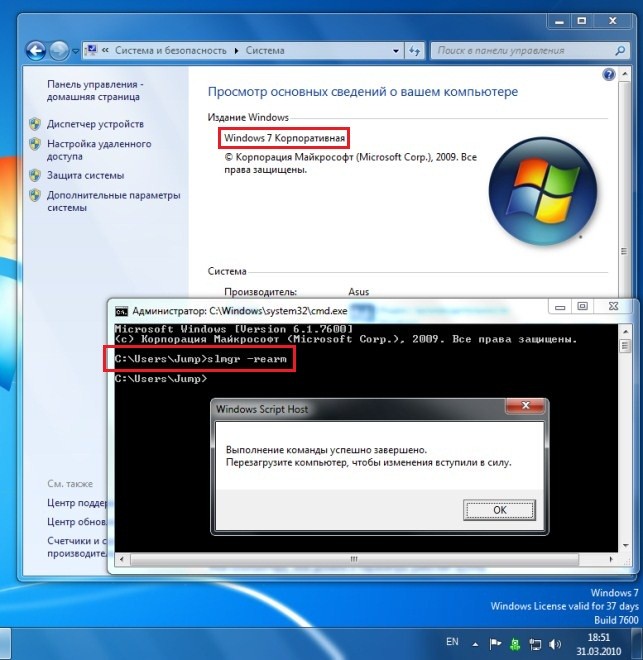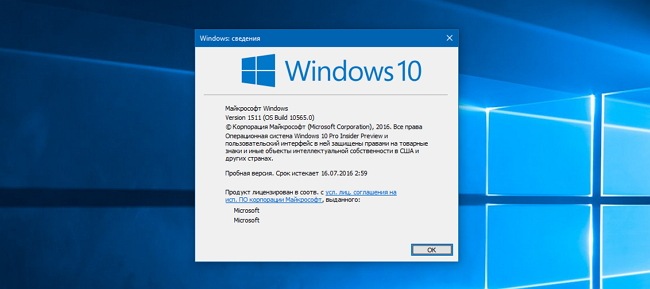Срок действия вашей лицензии Windows 10 истекает — как убрать сообщение
На экране в любой момент может появиться окно «Срок действия вашей лицензии Windows 10 истекает» — как убрать сообщение и почему оно вообще появляется? Разберемся в этом вопросе, ведь оно откровенно мешает и не позволяет выполнять некоторые действия, раз ОС не активирована. Вы не сможете, например, поменять заставку.
Причины возникновения
Те, кто успели перейти на бесплатную версию десятки до 29.06.2016 года, получили возможность год бесплатно пользоваться новинкой. Но спустя время появляется сообщение, что срок истекает, и его невозможно убрать, просто кликнув «Отмена».
В Windows 10 срок действия лицензии истек у тех, кто пользовался активатором в старой версии, а потом бесплатно обновился до новой.
В некоторых случаях активация просто не была проведена, если скачивалось и устанавливалось нелицензионное ПО.
Итак, вы увидели на экране «Срок действия вашей лицензии Windows 10 истекает» — что делать в этом случае и как можно убрать назойливую надпись читайте далее.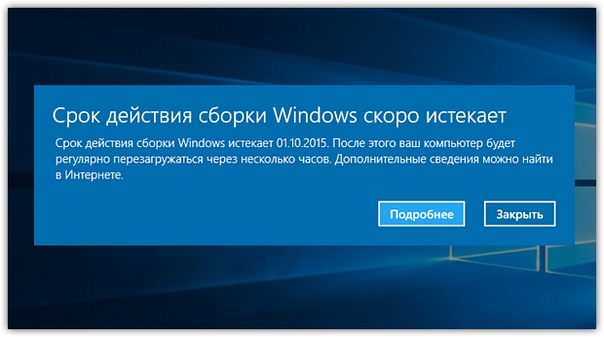
Убрать «Срок истекает» с помощью командной строки
- В главном меню запустите строку от имени администратора. Находится инструмент в разделе «Служебные».
2. Введите строчку slmgr –rearm. Она помогает сбросить на месяц активацию системы. Всего ее можно использовать три раза. То есть фактически вы можете убрать сообщение, что время истекает, только на три месяца.
- После выполнения появится сообщение о перезагрузке.
Сначала нужно отключить центр лицензирования. Зажмите WIN+R и вбейте Services.msc.
2. В открывшейся службе нужно отключить две строки: Windows License Manager и центр обновления. Дважды кликните на нужной команде и в списке вариантов кликните «Отключено».
Потом перезагрузитесь. Это поможет убрать сообщение Виндовс 10 «Срок действия лицензии истекает, необходимо активировать».
О том, как изменить мелодию звонка в Windows 10 Mobile вы можете прочитать в другой статье на нашем сайте
Активатор
Это нелегальный ответ на вопрос, как продлить срок действия лицензии Windows 10, оставим моральную сторону аспекта на совести читателя. В данном случае используется программа-активатор. Расскажем на примере KMS-auto.
В данном случае используется программа-активатор. Расскажем на примере KMS-auto.
Скачать его можно здесь.
http://kmsauto-net.ru/
Программа не только поможет убрать нежелательную надпись путем активации ОС, но и даст ключ к офисному пакету.
Скачав архив, откройте его и разверните файлы. Устанавливать ничего не надо.
Далее запустите программу.
Нажмите кнопку «Активировать».
Затем кликните «Активировать Windows».
Процесс будет выполнен автоматически.
В планировщике настройте задачу обновления каждые 10 дней и о проблеме, как отключить неприятное сообщение, можно забыть.
Где посмотреть данные о системе
Проблема имеет решение, так как узнать срок действия лицензии Windows 10 не сложно, а значит и можно принять своевременные меры. Для получения информации сверните все окна и откройте окна пиктограммы «Этот компьютер».
В области снизу вы увидите всю информацию, в том числе, когда истекает легитимность использования ОС или вообще ее отсутствие как таковой.
Что делать, если срок действия лицензии Windows 10 истекает, мы уже рассказали. Следует помнить, что домашняя версия бессрочна, а проблемы возникают у корпоративных и нелегальных пользователей. Хотите узнать, как на Виндовс 10 отключить уведомления — читайте другую нашу статью на сайте.
В данной ситуации можем дать совет: если срок действия лицензии Windows 10 заканчивается, проще всего приобрести новую. Особенно это касается организаций. Помните, что штрафы за использование нелицензионного ПО куда выше, чем стоимость ключа. Кроме того, вы можете вообще лишиться доступа к своим папкам по причине санкций или некачественной самодельно взломанной сборки.
Одним из часто встречающихся советов как убрать сообщение, является обновление до десятки для людей с ограниченными возможностями. Это было актуально до последнего дня 2017 года. В первый день 2018 года акция была закрыта, что продолжается уже до июня.
Читайте далее: «Скачать эмулятор Bluestacks для Windows 10»
Срок действия вашей лицензии Windows 10 истекает
Иногда во время использования Виндовс 10 может внезапно появиться сообщение с текстом «Срок действия вашей лицензии Windows 10 истекает».
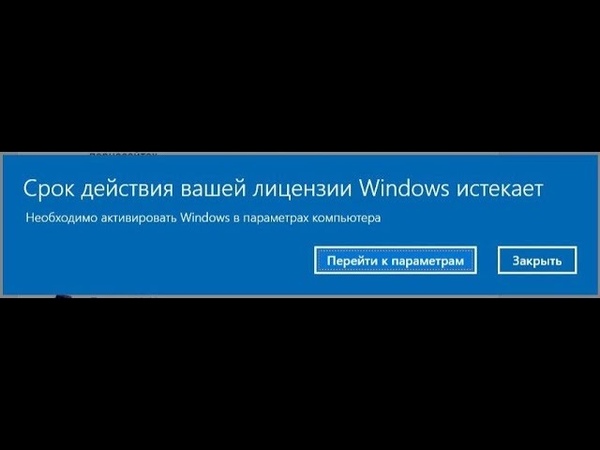 Сегодня мы расскажем о методах устранения этой проблемы.
Сегодня мы расскажем о методах устранения этой проблемы.Убираем сообщение об истечении лицензии
Для пользователей версии Insider Preview появление этого сообщения означает, что приближается срок окончания пробного периода операционной системы. Для пользователей обычных версий «десятки» подобное сообщение – явный признак программного сбоя. Разберёмся, как избавиться от этого уведомления и самой проблемы в обоих случаях.
Способ 1: Продление пробного срока (Insider Preview)
Первый способ решения проблемы, который подойдет для инсайдерского варианта Windows 10 – сброс пробного периода, что можно проделать с помощью
- Откройте «Командную строку» любым удобным методом – например, найдите её через «Поиск» и запустите от имени администратора.
Урок: Запуск «Командной строки» от имени администратора в Windows 10
- Напечатайте следующую команду и выполните ее нажатием клавиши «ENTER»:
slmgr. vbs -rearm
vbs -rearmЭта команда продлит срок действия лицензии Insider Preview ещё на 180 дней. Обратите внимание, что она сработает только 1 раз, вторично использовать её не получится. Проверить оставшееся время действия можно оператором
- Закрывайте инструмент и перезагрузите компьютер для принятия изменений.
Данный метод поможет убрать сообщение об истечении лицензии Виндовс 10.
Также рассматриваемое уведомление может появиться в случае, когда версия Insider Preview устарела – в таком случае решить проблему можно установкой последних обновлений.
Урок: Обновление Windows 10 до последней версии
Способ 2: Обращение в техническую поддержку Microsoft
Если подобное сообщение появилось на лицензионной версии Виндовс 10, это означает программный сбой. Также не исключено, что сервера активации ОС посчитали ключ некорректным, отчего лицензию отозвали. В любом случае не обойтись без обращения в техподдержку редмондской корпорации.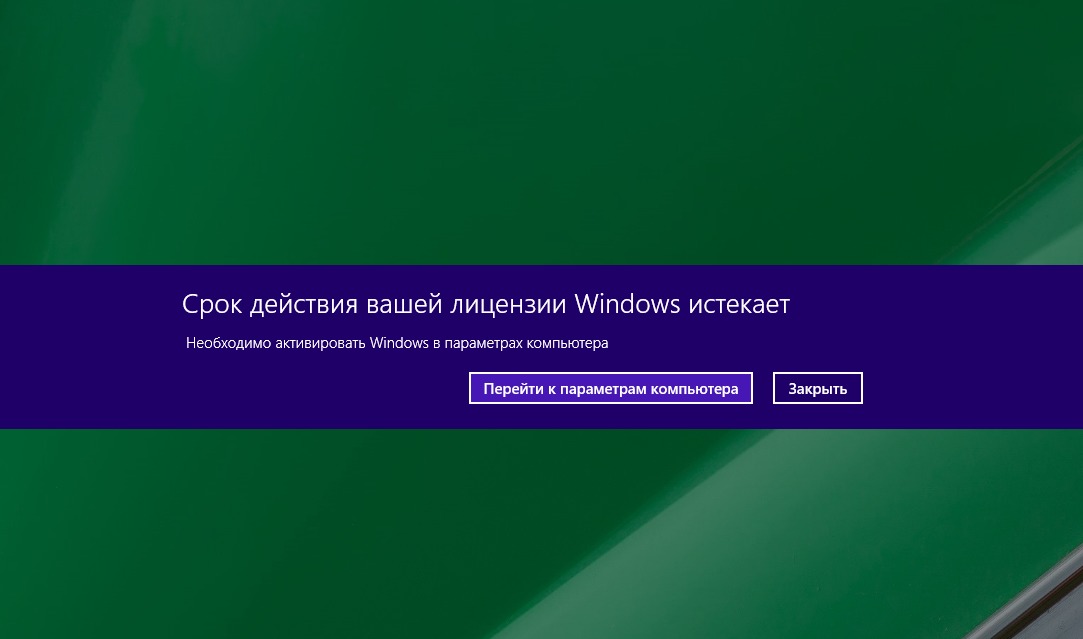
- Сперва потребуется узнать ключ продукта – воспользуйтесь одним из способов, представленных в руководстве далее.
Подробнее: Как узнать код активации в Windows 10
- Далее откройте «Поиск» и начните писать техническая поддержка. Результатом должно быть приложение из Microsoft Store с одноименным названием – запускайте его.
Если же вы не пользуетесь Microsoft Store, обратиться в поддержку можно и с помощью браузера, перейдя по этой гиперссылке, а затем кликнув по пункту «Обратиться в службу поддержки в браузере», который находится в отмеченном на скриншоте ниже месте.
Техническая поддержка Майкрософт поможет решить проблему быстро и результативно.
Отключение уведомления
Имеется возможность отключения уведомлений об истечении срока активации. Само собой, проблему это не решит, но раздражающее сообщение исчезнет. Следуйте такому алгоритму:
- Вызовите инструмент для ввода команд (обратитесь к первому способу, если не знаете как), напишите
slmgr -rearmи нажмите Enter.
- Закрывайте интерфейс ввода команд, после чего нажмите сочетание клавиш Win+R, пропишите в поле ввода название компонента services.msc и нажмите «ОК».
- В менеджере служб Windows 10 найдите пункт «Служба Windows License Manager» и дважды кликните по нему левой кнопкой мышки.
- В свойствах компонента нажмите на кнопку «Отключена», а затем «Применить» и «ОК».
- Далее найдите службу «Центр обновления Windows», затем также дважды кликните по ней ЛКМ и выполните действия из шага 4.
- Закрывайте средство управления службами и перезагружайте компьютер.
Описанный метод уберёт уведомление, но, повторимся, саму причину проблемы не устранит, поэтому озаботьтесь продлением пробного срока или приобретите лицензию Виндовс 10.
Заключение
Мы с вами рассмотрели причины появления сообщения «Срок действия вашей лицензии Windows 10 истекает» и познакомились с методами устранения как самой проблемы, так и только уведомления.
Опишите, что у вас не получилось. Наши специалисты постараются ответить максимально быстро.
Помогла ли вам эта статья?
ДА НЕТИсправьте «Ваш Windows Срок действия лицензии скоро истечет »- Windows 10 Активировано »Windows активируется с помощью службы активации вашей организации »
Начиная с операционных систем Windows 8.1, Microsoft представила новую систему оповещения пользователей Windows. Активные диалоговые окна и экранные уведомления для предупреждения о проблемах операционной системы или выполнения необходимых действий.
Одно из этих уведомлений: «ВЕСЬ Ваш Windows Лицензия истекает в ближайшее время».
Хотя мы привыкли к тому, что Microsoft вкладывает Windows окна уведомлений при возникновении ошибок «,ВЕСЬ Ваш Windows Лицензия истекает в ближайшее время«Это не ошибка. Это уведомление, с помощью которого пользователи информируются о том, что лицензия на их версию Windows 10 собирается истечь и действие по продлению лицензии.
Это уведомление, с помощью которого пользователи информируются о том, что лицензия на их версию Windows 10 собирается истечь и действие по продлению лицензии.
Большинство пользователей, которые испытывают эту проблему, испытывают эту проблему Windows 10 Pro, Версия Windows 10 Pro активирован на организацию. «Windows активируется с помощью службы активации вашей организации«. Эти лицензии типичны для компаний, которые покупают больший объем лицензий, которые можно активировать на нескольких компьютерах одновременно.
Большинство компаний используют его Сервер KMS для активации и управления лицензиями на продукты Microsoft. С помощью этого метода вы можете использовать одну лицензию для активации нескольких копий программного обеспечения, но только для компьютеров, находящихся в локальной сети компании. LAN. Сервер KMS будет периодически проверять, является ли ПК, на котором активирована лицензия, по-прежнему частью локальной сети компании.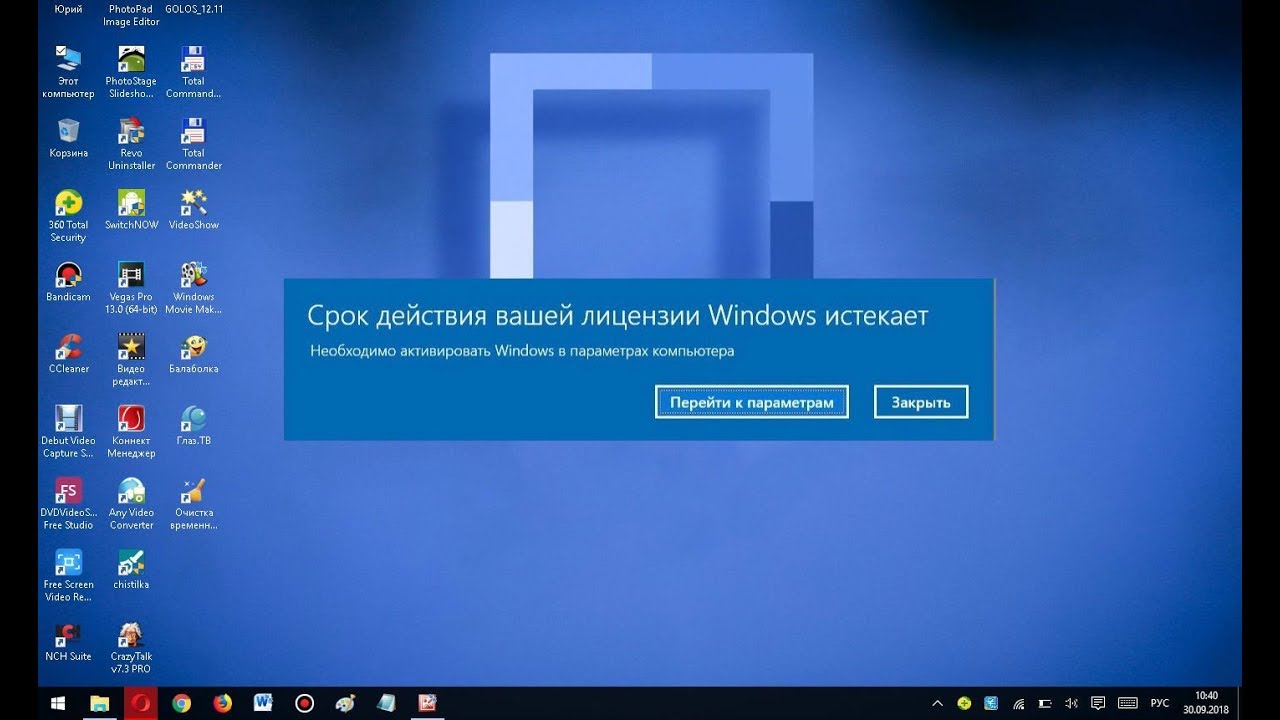 Если через некоторое время ваш компьютер перестанет получать проверочное соединение от этого KMS-сервера, срок действия лицензии истечет и он будет деактивирован. Вот почему сообщение «Ваш Windows Срок действия лицензии скоро истечет ».
Если через некоторое время ваш компьютер перестанет получать проверочное соединение от этого KMS-сервера, срок действия лицензии истечет и он будет деактивирован. Вот почему сообщение «Ваш Windows Срок действия лицензии скоро истечет ».
Лучшая идея, когда мы приветствуем сообщение «Ваш Windows Срок действия лицензии скоро истечет «должен перейти к»Settings»>« Активация »и проверьте статус лицензии в нашей операционной системе. Если сообщение «Windows активируется с помощью службы активации вашей организации«Означает, что проверка KMS больше не может быть выполнена, и в какой-то момент эта лицензия истечет.
Как мы можем увидеть дату истечения срока действия лицензии Windows 10 Pro
1. открытый Command Prompt и выполните команду: slmgr /dlv
2. В открывшемся диалоговом окне отобразится информация об операционной системе. Версия, тип лицензии, срок действия.
В этом поле вы можете увидеть его как долго это до лицензии на Windows 10 Про истек, а также информацию о продлении лицензии.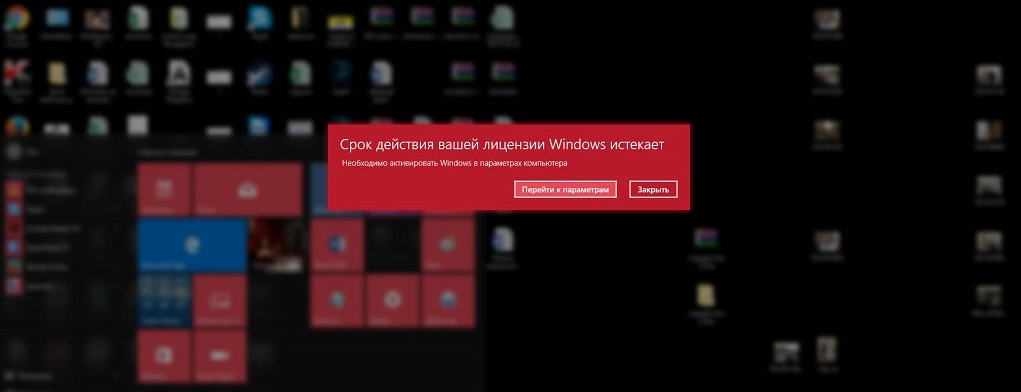 «Реарм».
«Реарм».
Как продлить срок действия лицензии на Windows 10 Pro
Самый простой способ — открыть Command Prompt с правами администратора (повышенные) и для выполнения команды: slmgr.vbs /rearm.
Перезапустите операционную систему, чтобы применить модификацию.
Если после перезагрузки операционной системы вы снова получите сообщение, так как ваша лицензия истекает в ближайшее время, вам, скорее всего, необходимо связаться с лицензиаром или Microsoft, чтобы прояснить проблему.
Исправьте «Ваш Windows Срок действия лицензии скоро истечет »- Windows 10 Активировано »Windows активируется с помощью службы активации вашей организации »
5 апреля 2018
369,829 Просмотров
Microsoft Office Access 2019 (продление Software Assurance), Russian OLV D 3Y AqY1 Additional Product
Программное обеспечение Microsoft Office Access 2019 – это система управления базами данных для ПК, которая обеспечивает эффективное отслеживание данных, отчетность и обмен информацией.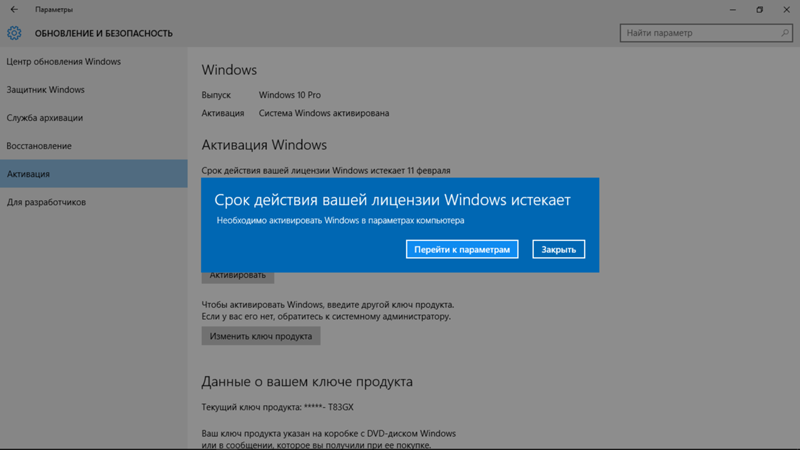 Microsoft Office Access 2019 позволяет создавать свои собственные приложения баз данных в форматах, которые лучше всего обслуживают бизнес пользователя.
Microsoft Office Access 2019 позволяет создавать свои собственные приложения баз данных в форматах, которые лучше всего обслуживают бизнес пользователя.
Основные преимущества и возможности:
- Access – это простой в использовании инструмент для создания бизнес-приложений с помощью шаблонов или с нуля. Благодаря своим богатым и интуитивно понятным инструментам проектирования, Access может помочь создать привлекательные и высокофункциональные приложения за минимальное время.
- Возможность создавать собственные приложения для своего бизнеса и своих клиентов, легко редактируя их по мере необходимости для удовлетворения меняющихся потребностей. Используя Visual Basic для приложений, можно автоматизировать бизнес-процессы и создать более полезные формы и отчеты.
- Интеграция с несколькими источниками данных. Интеграция данных между приложениями Access и бизнес-приложениями с использованием библиотеки Access для создания агрегированных визуальных эффектов и информации в знакомом интерфейсе.
 Легко хранить данные в SQL Server и Microsoft Azure SQL для повышения надежности, масштабируемости, безопасности и долгосрочной управляемости (для хранения данных на SQL Server или Microsoft Azure SQL требуется подписка на данную услугу).
Легко хранить данные в SQL Server и Microsoft Azure SQL для повышения надежности, масштабируемости, безопасности и долгосрочной управляемости (для хранения данных на SQL Server или Microsoft Azure SQL требуется подписка на данную услугу).
Новые возможности Microsoft Office Access 2019:
- 11 новых графиков, среди которых есть диаграммы столбцов, линейные диаграммы, гистограммы, круговые диаграммы, комбо-диаграммы).
- Вернулась поддержка dBASE.
- Сортировка листа свойств.
- Свойство New Label Name для элементов управления.
- Логика повторного подключения соединения ODBC.
- Объекты в окнах дизайна упрощают изменение размера.
- Улучшения прокрутки панели навигации.
Для заказа корпоративных лицензий OLP менее 5 штук нужно обязательно предоставить номер действующего соглашения.
✅ Купите Microsoft Office Access 2019 (продление Software Assurance), Russian OLV D 3Y AqY1 Additional Product на официальном сайте
✅ Лицензия Microsoft Office Access 2019 (продление Software Assurance), Russian OLV D 3Y AqY1 Additional Product по выгодной цене
✅ Microsoft Office Access 2019 (продление Software Assurance), Russian OLV D 3Y AqY1 Additional Product, лицензионное программное обеспечение купите в Москве и других городах России
Предлагаем также:Поддержка Windows 7 прекращена, обновитесь до Windows 10 всего за $9,95!
Обещанные 10 лет поддержки Windows 7 истекли в этом году: в середине января компания Microsoft официально перестала выпускать обновления для этой операционной системы.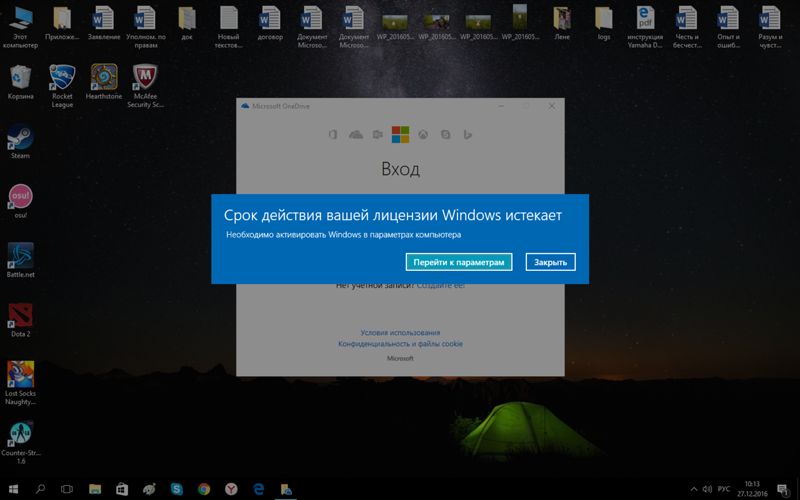 По данным Netmarketshare, миллионы людей всё ещё используют Windows 7 — она установлена на 26% ПК во всё мире, но теперь уязвима перед вирусами и хакерскими атаками. Именно поэтому так важно переходить на актуальную версию Windows — десятую.
По данным Netmarketshare, миллионы людей всё ещё используют Windows 7 — она установлена на 26% ПК во всё мире, но теперь уязвима перед вирусами и хакерскими атаками. Именно поэтому так важно переходить на актуальную версию Windows — десятую.
Компьютеры с Windows 7 перестанут работать?
Ваш компьютер с Windows 7 продолжит работать, как прежде, однако Microsoft больше не выпускает патчи безопасности, устранения багов и прочие технические заплатки, из-за чего компьютер подвергается риску заражения вирусами и другим вредоносным ПО, которые могут встречаться в интернете и эксплуатировать уязвимости, известные хакерам.
Возможно ли продлить поддержку Windows 7? Сколько это стоит?
Организации и учебные заведения могут продлить поддержку Windows 7 на платной основе и продолжить получать обновления. Продление поддержки Windows 7 Enterprise стоит примерно 25 долларов за каждый компьютер, причём цена увеличится до 50 долларов в 2021 году и до 100 долларов в 2022.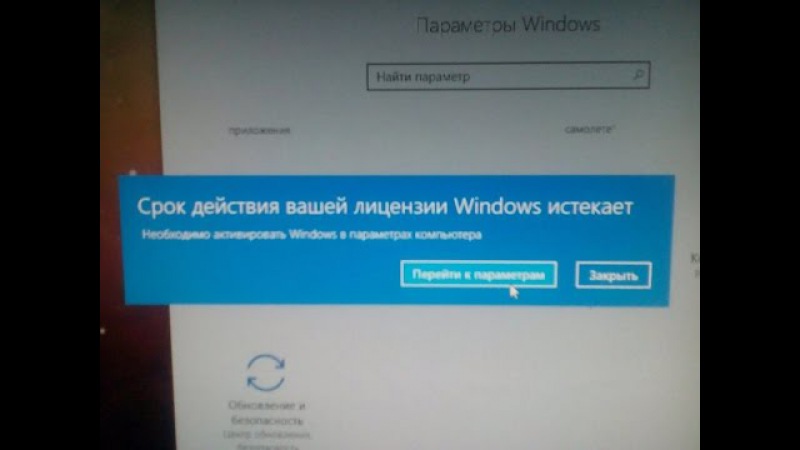 Пользователи Windows 7 Pro сейчас платят за продление поддержки по 50 долларов, в 2021 будут платить по 100, а в 2022 — по 200.
Пользователи Windows 7 Pro сейчас платят за продление поддержки по 50 долларов, в 2021 будут платить по 100, а в 2022 — по 200.
Сколько будет стоить обновиться до Windows 10?
Если у вас нет ключа от Windows 7, 8 или 8.1, вы можете купить лицензию Windows 10 напрямую у Microsoft. Редакция Windows 10 Home стоит 129 долларов, Windows 10 Pro — от 199 долларов, а Windows 10 Pro для рабочих станций — 309 долларов. Большинству пользователей подойдёт Windows 10 или Windows 10 Pro, причём вы можете значительно сэкономить, если приобретёте лицензию на Keysworlds — она обойдётся всего в 9,95 доллара США.
Keysworlds проводит посленовогоднюю распродажу, на которой по сниженным ценам можно купить лицензию не только на Windows, но и на другой софт (например, Office). В течение ограниченного времени с промокодом KWNY35 вы можете приобрести лицензию Windows 10 Pro для одного ПК за $9,95 а для двух ПК за $16,35.
Keysworlds также предлагает приобрести пакет софта: Windows 10 Pro + Office 2019 за $49,77 или Windows 10 Home + Office 2019 за $44,08.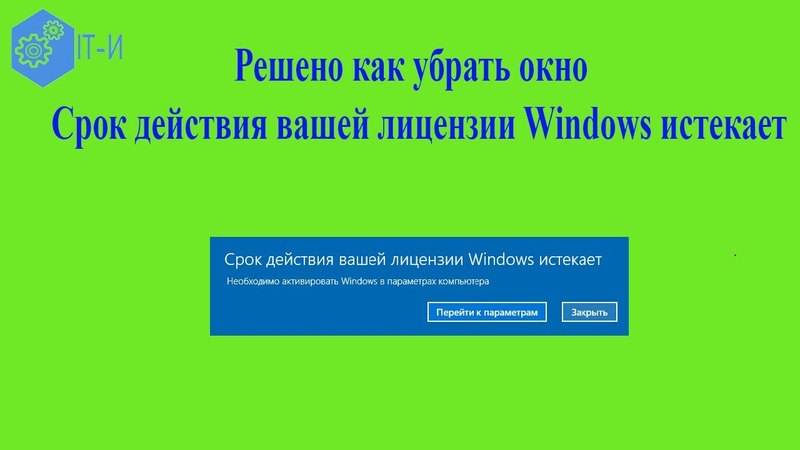 Также доступен отдельный ключ для активации Office 2019 в редакции Plus за €40,29. Эти и другие предложения доступны по промокоду KWNY35 на странице распродажи.
Также доступен отдельный ключ для активации Office 2019 в редакции Plus за €40,29. Эти и другие предложения доступны по промокоду KWNY35 на странице распродажи.
→ Windows 10 Professional (для 1 ПК) — $9,95
→ Windows 10 Home (для 1 ПК) — $10,66
→ Windows 10 Pro Professional (для 2 ПК) — $16,35
→ Office 2016 Professional Plus (для 1 ПК) — $23,46
→ Office 2019 Professional Plus (для 1 ПК) — $44,08
→ Windows 10 Professional + Office 2016 Pro — $27,73
→ Windows 10 Pro + Microsoft Office 2019 Pro — $49,77
→ Windows 10 Home + Office 2016 Pro — $27,01
→ Windows 10 Home + Office 2019 Pro — $44,08
→ Microsoft Office 365 Professional Plus (для 1 ПК) — $15,54
Магазин Keysworlds предоставляет 100% гарантию получения лицензионных кодов для активации программного обеспечения в течение нескольких минут после оплаты, код приходит по электронной почте. Поддерживается несколько способов оплаты, в том числе PayPal и платежи с помощью банковских карат.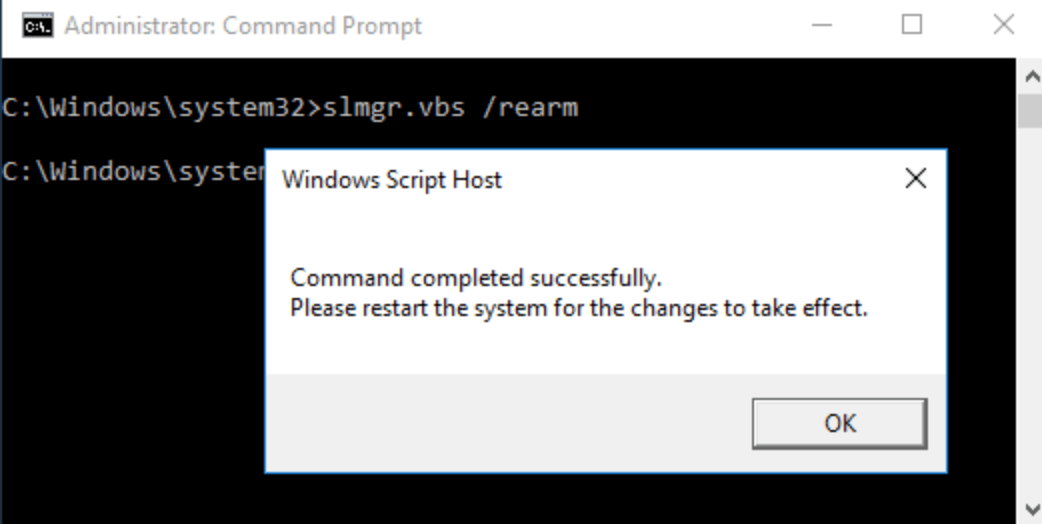 Круглосуточно и без выходных по электронной почте [email protected] можно получить техническую поддержку и помощью по любым вопросам, связанным с оплатой и активацией продуктов.
Круглосуточно и без выходных по электронной почте [email protected] можно получить техническую поддержку и помощью по любым вопросам, связанным с оплатой и активацией продуктов.
Предложение действует до тех пор, пока соответствующие ключи активации имеются в наличии. Перед активацией рекомендуется удостовериться, что вы установили на компьютер именно тот продукт, для которого приобретён ключ. В случае возникновения каких-либо затруднений вы можете обратиться в поддержку магазина по электронной почте[email protected].
iGuides в Telegram — t.me/igmedia
iGuides в Яндекс.Дзен — zen.yandex.ru/iguides.ru
Продлить лицензию разработчика планшета surface windows
Привет, ребята, у меня есть планшет surface, на котором установлено приложение, созданное моим другом.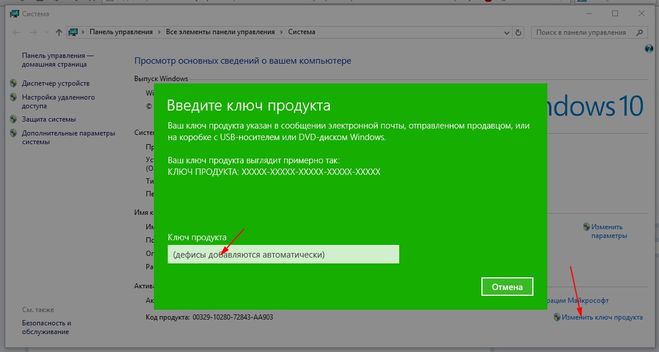 Однако когда я пытаюсь запустить приложение, оно говорит, что приложение не может открыться, пожалуйста, перейдите в магазин windows. После этого меня встречают с лицензией разработчика, срок действия которой истек, и что мне нужно продлить лицензию. Но как мне это сделать? Я исследовал несколько веб-сайтов, и они упоминают использование visual studios, но у меня нет этого на моем планшете surface и никогда им не пользовался. Итак, как я могу продлить лицензию разработчика на своем планшете surface, чтобы продолжать использовать приложение, разработанное для меня моим другом?
Однако когда я пытаюсь запустить приложение, оно говорит, что приложение не может открыться, пожалуйста, перейдите в магазин windows. После этого меня встречают с лицензией разработчика, срок действия которой истек, и что мне нужно продлить лицензию. Но как мне это сделать? Я исследовал несколько веб-сайтов, и они упоминают использование visual studios, но у меня нет этого на моем планшете surface и никогда им не пользовался. Итак, как я могу продлить лицензию разработчика на своем планшете surface, чтобы продолжать использовать приложение, разработанное для меня моим другом?
Поделиться Источник user2608169 21 января 2014 в 15:06
2 ответа
- «Мы не смогли получить вашу лицензию разработчика для Windows 8», ошибка 0xC03F1014
Всякий раз, когда я пытаюсь получить лицензию разработчика в Windows 8 Professional with WMC for Visual Studio Ultimate with Blend, я получаю эту ошибку: Мы не смогли получить вашу лицензию разработчика на Windows 8.
 (Ошибка 0xC03F1014) Как исправить эту ошибку, чтобы получить лицензию…
(Ошибка 0xC03F1014) Как исправить эту ошибку, чтобы получить лицензию… - Не удалось получить лицензию разработчика для windows 8
Когда я пытаюсь создать программу windows store в Visual Studio 2012, мне было предложено установить лицензию разработчика, но VS2012 не смог получить лицензию все время, пожалуйста, смотрите рисунок ниже. Я закрыл этот диалог и попробовал его снова из лицензии разработчика Project-Store-Acquire,…
0
Вопрос заключается в лицензии разработчика человека, который разработал приложение. Ваш друг должен запустить visual studio и войти в систему с учетной записью, которую он использовал при разработке вашего приложения. Это автоматически продлевает его лицензию разработчика на 30 дней.
И если этого недостаточно, вам нужно переустановить приложение.
Поделиться Sopuli 21 января 2014 в 16:01
0
Используйте имя пользователя и пароль Outlook/Hotmail/Live.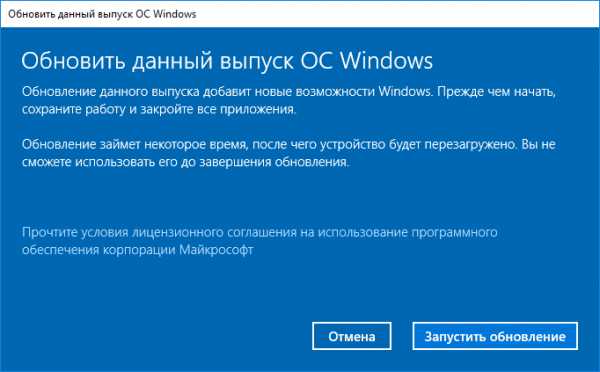 И дайте попробовать.
И дайте попробовать.
Поделиться Tabrej Khan 21 января 2014 в 15:11
Похожие вопросы:
Программно продлить лицензию разработчика Windows 8?
Я пытаюсь настроить некоторое автоматизированное тестирование против приложения Магазина Windows. Большая проблема, которую я вижу, заключается в том, что это будет настройка сервера, который мы…
Windows Phone 8 приложения для Windows поверхности
Можно ли разработать одно приложение, которое можно использовать как для поверхности Windows Phone 8, так и для поверхности Windows. Потому что мы разработали мобильное приложение HTML5, которое…
Попытался получить лицензию разработчика windows 8, но получил ошибку 0x80004005
Я успешно восстановил лицензию разработчика windows 8 на своем ноутбуке. Но когда я попытался получить еще один из другого windows, расположенного в VirtualBox, я получил сообщение об ошибке:. ..
..
«Мы не смогли получить вашу лицензию разработчика для Windows 8», ошибка 0xC03F1014
Всякий раз, когда я пытаюсь получить лицензию разработчика в Windows 8 Professional with WMC for Visual Studio Ultimate with Blend, я получаю эту ошибку: Мы не смогли получить вашу лицензию…
Не удалось получить лицензию разработчика для windows 8
Когда я пытаюсь создать программу windows store в Visual Studio 2012, мне было предложено установить лицензию разработчика, но VS2012 не смог получить лицензию все время, пожалуйста, смотрите…
Как отключить поддержку планшета WPF в Surface 4 Pro?
Я унаследовал приложение WPF, предназначенное для Net 3.5, и мне нужно установить его в Surface Pro 4 (I5). Приложение висит в разных точках, и я заметил, что анимация иногда никогда не запускает…
DEP0100-deployment не удалось из-за проблемы с лицензией разработчика windows 10 при попытке удаленного доступа к приложению магазина windows
Когда я пытаюсь развернуть приложение windows 10 с помощью удаленного отладчика, я получаю эту ошибку DEP0100 — deployment не удалось из-за проблемы лицензирования разработчика windows 10 при. ..
..
Мы не могли получить лицензию разработчика для Windows 8.1 — ошибка 0x8007000D сведения недействительным
У меня есть ошибка, когда я пытаюсь получить лицензию разработчика с помощью учетной записи live ID. Я просто хочу разработать приложение для магазина Windows 8.1. Сначала я запускаю Visual Studio…
Развертывание приложения Windows непосредственно на Surface без прохождения через магазин
Я создал приложение windows, используя Cordova, и хочу развернуть его в частном порядке на своем Window Surface Pro. Я могу развернуть его для тестирования с помощью сертификата разработчика,…
Невозможно продлить лицензию разработчика Windows 8.1: ошибка скрипта
Не уверен, что об этом следует спрашивать в stackoverflow, но я попробую. Я не могу продолжать разработку своего проекта приложения Windows Store, потому что срок действия моей лицензии разработчика…
Как продлить пробный период Windows?
Для чего нужен пробный период Windows?
Windows обычно поставляется с пробным периодом пользования, который держится на протяжении 30 дней.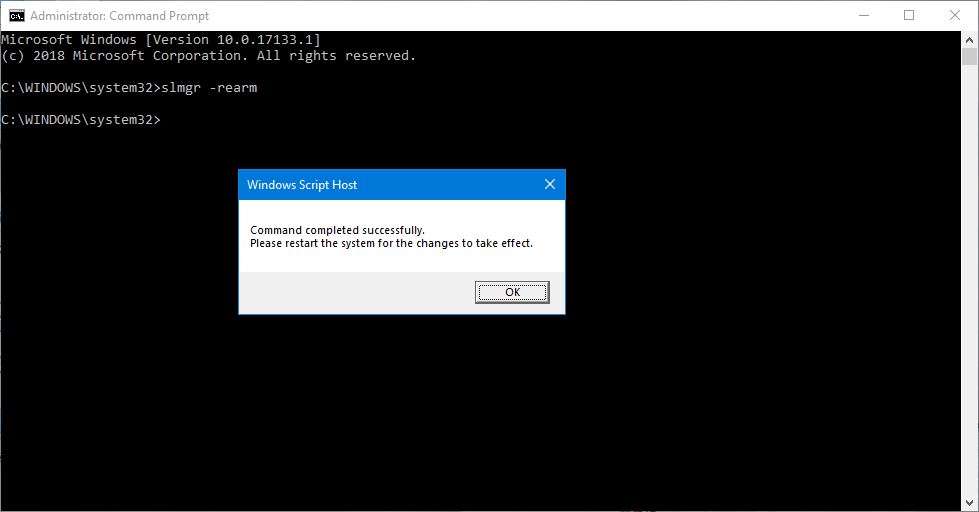 Данный пробный период Windows предназначен, не догадаетесь, для того чтобы пользователь опробовал операционную систему. Да! Так же, использовать операционную систему на протяжении 30 пробных дней полезно не только для тех, кто впервые уселся за новую операционную систему, но и для тех кто уже использовал данную ОС. Чем же, спросите Вы? Обкатка. Новую машину обкатывают. Вот и Вы обкатайте новую операционную систему. Если за 30 дней она не вызовет никаких сомнений в своей работоспособности, активируйте. А вот если Вы активируете её в первый же день, а потом поймете, что Вы криво поставили систему — будет обидно. Лицензию то уже не вернуть.
Данный пробный период Windows предназначен, не догадаетесь, для того чтобы пользователь опробовал операционную систему. Да! Так же, использовать операционную систему на протяжении 30 пробных дней полезно не только для тех, кто впервые уселся за новую операционную систему, но и для тех кто уже использовал данную ОС. Чем же, спросите Вы? Обкатка. Новую машину обкатывают. Вот и Вы обкатайте новую операционную систему. Если за 30 дней она не вызовет никаких сомнений в своей работоспособности, активируйте. А вот если Вы активируете её в первый же день, а потом поймете, что Вы криво поставили систему — будет обидно. Лицензию то уже не вернуть.
Зачем может понадобится продлевать пробную версию Windows?
30 дней — 1 месяц. Это конечно хорошо, но могут встретиться довольно придирчивые люди. Либо те, которые за эти 30 дней и не включали свой компьютер. В общем те, которым не хватает одного пробного периода использования Windows. А еще для тех, кому приходится использовать Windows на виртуальных машинах.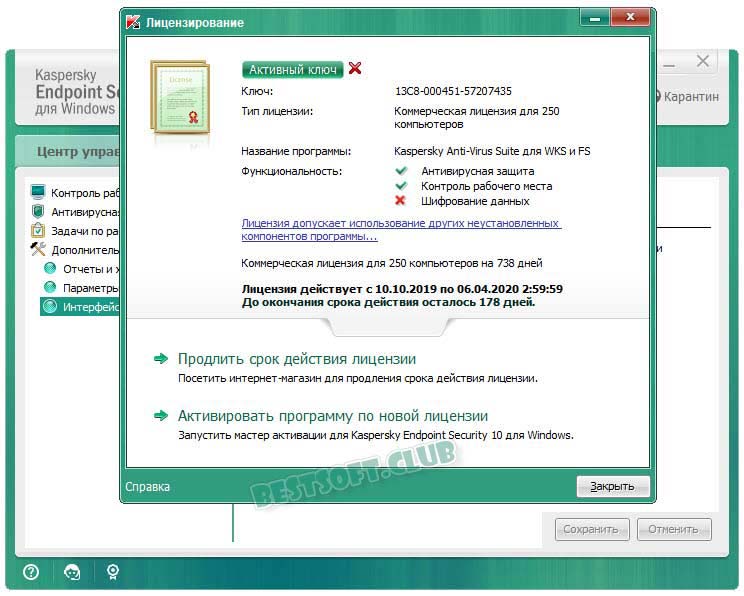 Активировать Windows на виртуальных машинах выходит довольно накладно. Легче переустановить там Windows, чем покупать лицензию. Но делать это каждый месяц — тоже не вариант. А вот раз в месяц сбросить пробную версию на ноль, было бы удобнее.
Активировать Windows на виртуальных машинах выходит довольно накладно. Легче переустановить там Windows, чем покупать лицензию. Но делать это каждый месяц — тоже не вариант. А вот раз в месяц сбросить пробную версию на ноль, было бы удобнее.
Как продлить пробный период Windows?
А теперь знакомьтесь. Представленная ниже команда
slmgr -rearm
которую необходимо ввести в окно командной строки и там же выполнить, скинет Ваш пробный период Windows по умолчанию. У Вас снова появится 30 дней для использования пробной версии. И такую операцию можно проделывать 3 раза. Итого: Вы можете получить 120 дней пробного использования операционной системы Windows. К сожалению, больше нельзя.
Вот таким несложным образом можно продлить пробный период операционной системы Windows до 120 дней.
Как исправить ошибку «Срок действия лицензии Windows скоро истечет» в Windows 10? | Блэр Леннон
«Срок действия вашей лицензии Windows скоро истечет; вам необходимо активировать Windows в настройках ПК »- это сообщение об ошибке в операционной системе Windows 10, которое возникает, когда пользователь обновляет Windows 8 до ОС Windows 10.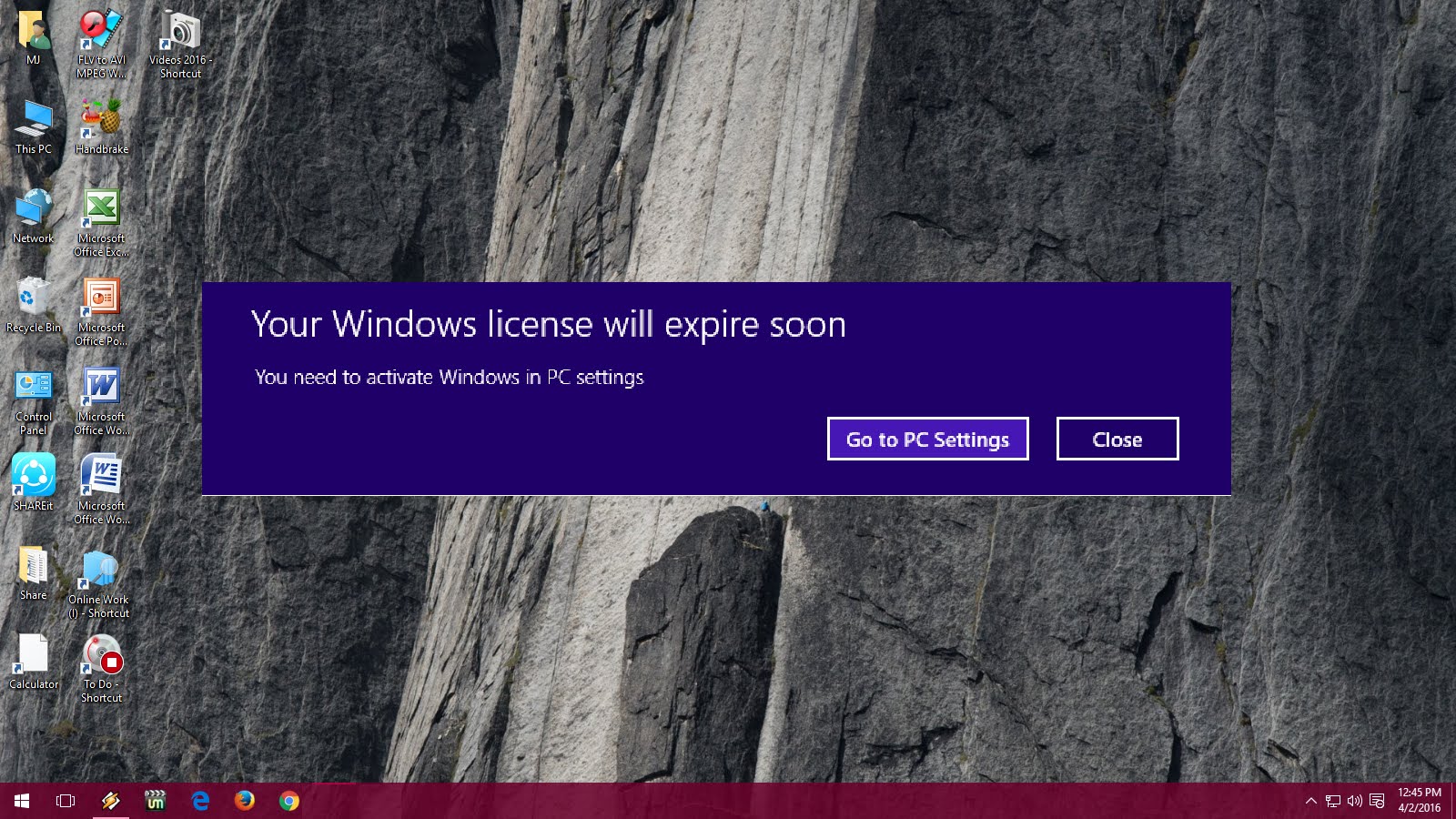 Это сообщение не означает, что срок действия вашей лицензии Windows истек, но оно срабатывает из-за некоторых технических и программных сбоев. В этой статье вы узнаете, как решить эту ошибку.
Это сообщение не означает, что срок действия вашей лицензии Windows истек, но оно срабатывает из-за некоторых технических и программных сбоев. В этой статье вы узнаете, как решить эту ошибку.
Исправление 1: перезапустите процесс проводника Windows
Самый эффективный и простой способ избавиться от . Ваша лицензия Windows скоро истечет. Сообщение об ошибке — это использование диспетчера задач Windows 10.Вот как это исправить:
- Нажмите и удерживайте одновременно Ctrl + Alt + Del на вашем компьютере. Из представленных параметров выберите параметр Диспетчер задач.
- В окне диспетчера задач перейдите на вкладку Processes и найдите процесс Windows Explorer .
- Теперь щелкните правой кнопкой мыши Windows Explorer и нажмите Завершить задачу .
- После этого перейдите к опции File в верхнем меню.

- Теперь выберите опцию New Task . В диалоговом окне Create new task введите команду explorer.exe и нажмите Enter на клавиатуре.
- Компьютер будет восстановлен до нормального состояния.
- Откройте программу командной строки с правами администратора. Для этого перейдите в меню «Пуск», нажав клавишу «Пуск» и найдите «Командная строка». Затем щелкните правой кнопкой мыши командную строку и выберите параметр «Запуск от имени администратора».
- Когда появится окно командной строки, введите команду « slmgr –rearm » и нажмите Enter.
- После успешного применения команды не забудьте перезагрузить систему хотя бы один раз.
Теперь Ваша лицензия Windows скоро истечет. Ошибка может быть устранена с вашего компьютера.
Исправление 2: изменение групповой политики
Многие считают этот метод очень полезным, и несколько отчетов показывают, что изменение групповых политик может привести к устранению неполадок . Ваша лицензия Windows скоро истечет. Сообщение об ошибке . Чтобы изменить групповую политику, пожалуйста выполните шаги, указанные здесь:
Ваша лицензия Windows скоро истечет. Сообщение об ошибке . Чтобы изменить групповую политику, пожалуйста выполните шаги, указанные здесь:
- Нажмите одновременно клавиши «Пуск» + R на клавиатуре, чтобы вызвать диалоговое окно «Выполнить».
- Когда на экране появится диалоговое окно «Выполнить», введите команду « gpedit.msc» и нажмите кнопку OK.
- Теперь вы будете перенаправлены в окно редактора локальной групповой политики .
- На левой навигационной панели выберите Computer Configuration.
- После этого перейдите в папку Administrative Templates .
- После этого перейдите в папку Windows Components .
- Оттуда вы должны выбрать Центр обновления Windows.
- Теперь на правой панели выберите вариант Без автоматического перезапуска с зарегистрированными пользователями для установки автоматических обновлений по расписанию , дважды щелкнув по нему.

- После этого выберите опцию Включено .
- Нажмите кнопку «Применить», а затем нажмите кнопку «ОК», чтобы сохранить настройки и закрыть окно.
Блэр Леннон — эксперт по интернет-безопасности, работает в сфере высоких технологий с 2002 года.Как технический эксперт, она написала технические блоги, руководства, официальные документы и обзоры для многих веб-сайтов, таких как mcafee.com/activate .
Источник: https://camcafee.uk.net/how-to-fix-your-windows-license-will-expire-soon-error-on-windows-10/
Продление лицензии на Переустановка или обновление операционной системы
После установки и активации лицензии TestComplete диспетчер лицензий сохраняет информацию об активации на жестком диске.Эта информация может быть потеряна при установке новой операционной системы. Это зависит от режима, в котором установлена операционная система.
Операционные системы Windows можно установить в режиме обновления. В этом режиме программа установки может сохранить файлы, приложения и настройки, которые вы использовали в предыдущей ОС. Таким образом, если при установке сохраняются файлы, приложения и настройки, то продление лицензии TestComplete не требуется. Если при установке не сохраняются ваши файлы, приложения и настройки, вам придется выполнить специальные действия для продления лицензии TestComplete.
Итак, перед обновлением операционной системы нужно проверить, можно ли ее установить в режиме обновления или нет. Если режим обновления недоступен, вам придется деактивировать лицензию TestComplete перед установкой операционной системы и активировать TestComplete после установки новой ОС. Смотрите ниже для получения дополнительной информации.
Как определить, возможно ли обновление?
Обычно операционные системы Microsoft могут быть установлены в режиме обновления на предыдущих версиях ОС.Например, Windows 8 может быть установлена в режиме обновления в Windows 7, а Windows 10 может быть установлена в режиме обновления в Windows 8. То есть, если вы обновляете операционную систему с Windows 7 до 8 или с 8 до Windows 10, Продлевать лицензию TestComplete не нужно.
То есть, если вы обновляете операционную систему с Windows 7 до 8 или с 8 до Windows 10, Продлевать лицензию TestComplete не нужно.
Некоторые версии операционной системы Windows нельзя установить в режиме обновления в используемой вами операционной системе. Например, вы не можете обновить 32-разрядную ОС до 64-разрядной версии или перейти с более высокого выпуска на более низкий (например, с Windows 7 Ultimate до Windows 8 Home Basic).Дополнительную информацию о том, доступна ли установка в режиме обновления, см. В документации к операционной системе.
Продление TestComplete License
Если операционная система не может быть установлена в режиме обновления, выполните следующие действия:
Перед установкой операционной системы: деактивируйте диспетчер лицензий, как описано в разделе «Деактивация и перемещение лицензий».
При деактивацииваша лицензия будет снята с компьютера с менеджером лицензий.После этого вы получите новый лицензионный ключ, который вы можете получить на странице TestComplete раздела My SmartBear нашего веб-сайта.

Установите более новую операционную систему.
Используйте новый лицензионный ключ для активации лицензии на ПК с менеджером лицензий. См. Активация лицензий для получения подробной информации о том, как это сделать.
| Примечание: | Если у вас есть лицензия на плавающего пользователя, вам нужно будет выполнить эти шаги только в том случае, если вы обновляете операционную систему на ПК с менеджером лицензий.На рабочих станциях, где установлен TestComplete, ничего делать не нужно. |
См. Также
Продление лицензий
Почему у вашей версии Windows истекает срок действия
Q: Я получаю сообщения на моем компьютере о том, что моя лицензия Windows подходит к концу. Это сообщение от Microsoft, как оно утверждает? Если он подлинный, какова стоимость продления? Я простой парень, использую свой компьютер только для электронной почты, обработки текста и Интернета. ~ Bob McDonnell Bellingham, WA
~ Bob McDonnell Bellingham, WA
Tech + Срок действия вашей лицензии Windows не истекает — по большей части. Но другие вещи могут, например Office 365, за который обычно взимается ежемесячная плата. Или, если вы установили раннюю версию Windows до того, как она была завершена, срок действия этой сборки может истечь.
Совсем недавно Microsoft выпустила обновление для Windows 10 Fall Creators Update, которое является обязательным. Вы можете получить предупреждение о том, что, если вы не установите новое обновление, ваша Windows устареет.
Вы не упомянули, какую версию Windows вы используете, но если вы начали с Windows 7 или 8 и перешли на бесплатную Windows 10 до ее запуска в 2015 году, есть вероятность, что вы загрузили раннюю версию, также известную как Windows. 10 инсайдерских сборок. Чтобы узнать, какая у вас версия и сборка Windows, выполните следующие действия:
- Щелкните правой кнопкой мыши кнопку «Пуск» и выберите «Выполнить» (или введите «Выполнить» в области поиска Windows, пока она не появится в качестве опции).

- Введите «winver» и нажмите Enter .
- Это сообщит вам, какая версия / сборка установлена на вашем компьютере.
Согласно Microsoft, сборки 15042 и 15058 не имеют срока годности. Но есть и другие. Чтобы увидеть список предупреждений об истечении срока действия и дат, посетите страницу Microsoft об этом по адресу dpo.st/winbuilds.
Если вы обычный пользователь Windows, маловероятно, что вы использовали одну из этих сборок Insider. Но, как указано в блоге инсайдера Windows 10, другая версия Windows могла быть установлена на ваш компьютер в ремонтной мастерской и заменила исходный ключ продукта Windows другим.Если вы используете профессиональную версию Windows, могут возникнуть проблемы, так как профессиональные версии часто управляются компанией и имеют разные лицензионные соглашения.
Возможно, вам потребуется найти исходную лицензию Windows и документацию, а затем повторно активировать ключ продукта Windows. Несколько полезных страниц по поиску ключа и его активации:
И еще есть проблема поддержки старых версий Windows по окончании срока их эксплуатации.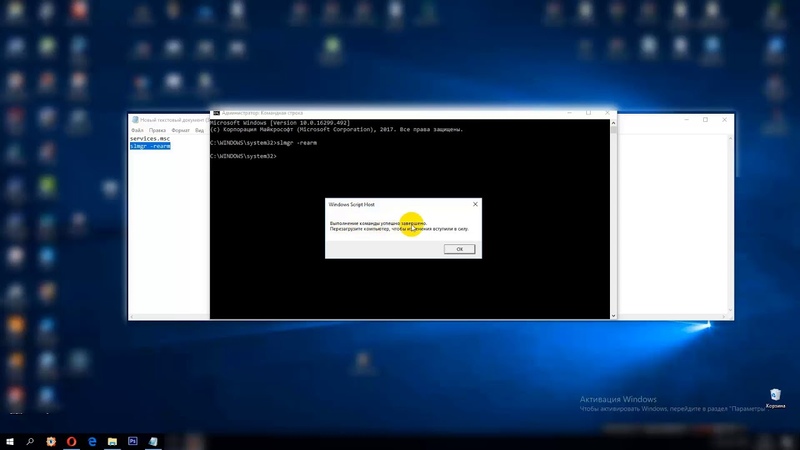 Но это означает, что Microsoft не будет предлагать регулярные обновления безопасности или функций.Я писал об этом здесь. Версия Windows по-прежнему будет работать, но вы можете не быть защищены. Вы можете увидеть даты здесь: dpo.st/winendoflife
Но это означает, что Microsoft не будет предлагать регулярные обновления безопасности или функций.Я писал об этом здесь. Версия Windows по-прежнему будет работать, но вы можете не быть защищены. Вы можете увидеть даты здесь: dpo.st/winendoflife
Наконец, остерегайтесь странных сообщений о том, что срок действия вашей Windows истек, поэтому позвоните (вставьте сюда номер мошенничества), чтобы продлить. Эти прошлые вопросы и ответы могут быть полезны: срок действия вашей лицензии на Microsoft Windows истек, так что заплатите (Нееееет !!!) или dpo.st/2ccLleV
Как изменить ключ продукта в Windows 10
Windows 10 требует активации, чтобы убедиться, что вы используете подлинную копию; уникальный ключ продукта используется, чтобы гарантировать, что одна лицензионная копия Windows не используется больше, чем разрешено.
Иногда может потребоваться изменить ключ продукта. Если вы впервые получаете Windows 10 и ключ продукта не был предоставлен во время установки или для обновления использовался универсальный ключ, вам понадобится новый действующий ключ продукта для активации операционной системы.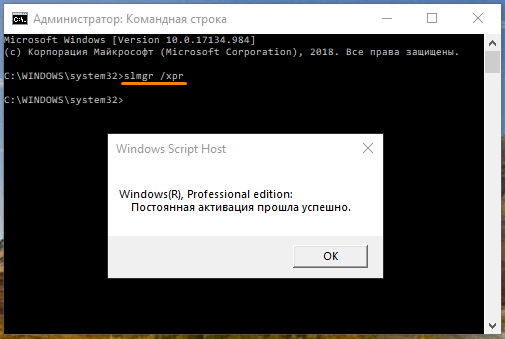
Из этого руководства по Windows 10 вы узнаете пять способов вызвать средство активации Windows для изменения ключа продукта на вашем компьютере.
Как изменить ключ продукта Windows 10 с помощью настроек
- Открыть Настройки .
- Щелкните Обновление и безопасность .
- Щелкните Активация .
Щелкните ссылку Изменить ключ продукта .
- Введите 25-значный ключ продукта для нужной версии Windows 10.
Щелкните Next , чтобы завершить процесс.
Если процесс активации завершится успешно, вы получите сообщение «Windows активирована».
Как изменить ключ продукта Windows 10 с помощью панели управления
- Используйте сочетание клавиш Windows + X , чтобы открыть меню опытного пользователя и выбрать System .
Щелкните ссылку Изменить ключ продукта в разделе активации Windows.

- Введите 25-значный ключ продукта для нужной версии Windows 10.
Щелкните Next , чтобы завершить процесс.
Как и в приложении «Настройки», если процесс активации завершится успешно, вы получите сообщение «Windows активирована».
VPN-предложения: пожизненная лицензия за 16 долларов, ежемесячные планы за 1 доллар и более
Как изменить ключ продукта Windows 10 с помощью командной строки
- Откройте меню «Пуск» .
- Найдите Командная строка .
- Щелкните результат правой кнопкой мыши и выберите Запуск от имени администратора .
Введите следующую команду, используя свой 25-значный ключ продукта, и нажмите Введите :
slmgr.vbs / ipk <введите здесь 25-значный ключ продукта>
Если вы правильно ввели ключ продукта и процесс завершился успешно, вы увидите диалоговое окно с надписью «Установлен ключ продукта YOURP-RODUC-TKEYX-XXXXX-XXXXX успешно.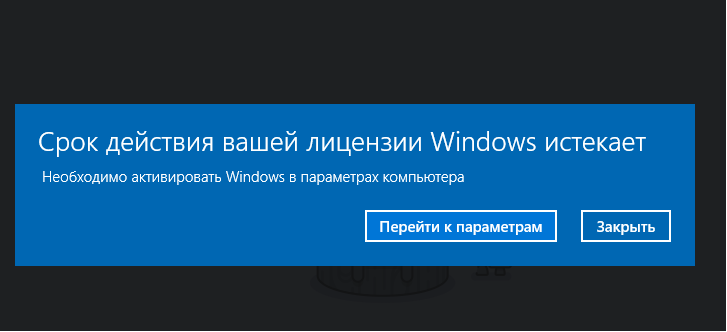 «
«
Как изменить ключ продукта Windows 10 с помощью SLUI 3
- Используйте сочетание клавиш Windows + R , чтобы открыть команду Выполнить .
- Введите slui.exe 3 и щелкните OK , чтобы открыть клиент активации Windows.
Введите 25-значный ключ продукта для нужной версии Windows 10.
- Нажмите Далее , чтобы завершить задачу.
Если процесс активации завершится успешно, вы получите сообщение «Windows активирована».
Как изменить ключ продукта Windows 10 с помощью CHANGEPK
- Используйте сочетание клавиш Windows + R , чтобы открыть команду Выполнить .
- Введите changepk.exe и щелкните OK , чтобы открыть клиент активации Windows.
Введите 25-значный ключ продукта для нужной версии Windows 10.
- Нажмите Далее , чтобы завершить задачу.

Если процесс активации завершится успешно, вы получите сообщение «Windows активирована».
Кроме того, вы можете изменить ключ продукта с помощью changepk.exe, используя командную строку. Вот как:
- Откройте меню «Пуск» .
- Найдите Командная строка .
- Щелкните результат правой кнопкой мыши и выберите Запуск от имени администратора .
Введите следующую команду, используя свой 25-значный ключ продукта, и нажмите Введите :
changepk.exe / ProductKey <введите здесь 25-значный ключ продукта>
Завершение
Хотя по большей части вы будете использовать приложение «Настройки» для изменения ключа продукта в Windows 10, если этот параметр недоступен или если вы хотите создать сценарий для изменения ключа продукта на своем компьютере, хорошо иметь разные альтернативы.
Если вы пытаетесь обновить операционную систему, купив новую лицензию в Магазине Windows, все, что касается ключа продукта, будет обработано автоматически.
Также помните, что вы должны войти в систему с учетной записью администратора, чтобы изменить ключ продукта вашей системы, и вам потребуется подключение к Интернету для завершения активации.
В случае, если вы недавно внесли значительные изменения в оборудование своего ПК, и Windows 10 не активируется, вы можете использовать средство устранения неполадок активации, чтобы повторно активировать свою копию Windows 10.
Хотя это руководство предназначено для Windows 10, методы панели управления, slui.exe и slmgr.vbs, которые мы вам здесь показываем, будут работать для изменения ключа продукта в Windows 8.1 или Windows 7.
Дополнительные ресурсы по Windows 10
Дополнительные справочные статьи, статьи и ответы по Windows 10 можно найти на следующих ресурсах:
Часто задаваемые вопросы по активации Windows | Duke University OIT
Каковы условия лицензирования и ограничения для Windows?
См. Microsoft Windows: ограничения лицензии
Вернуться к началу
Я студент.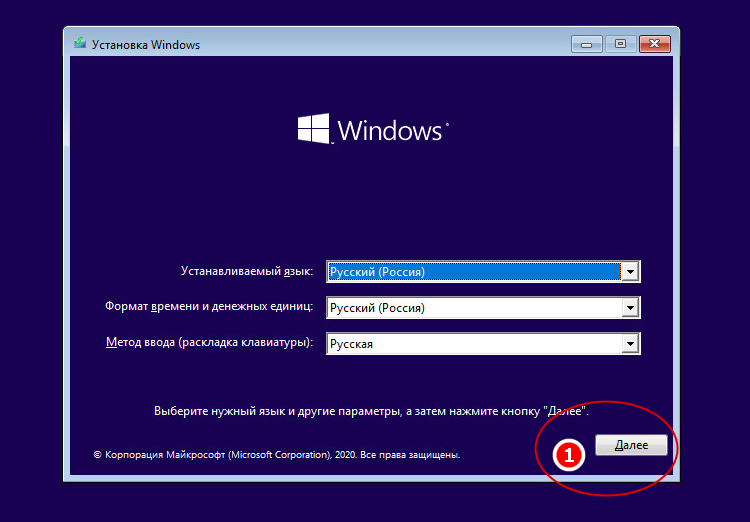 Как мне получить / активировать Windows?
Как мне получить / активировать Windows?
Duke имеют право на одну бесплатную копию обновления (всего для всех устройств) Windows во время регистрации. Дополнительные копии не допускаются. Это не копии с корпоративной лицензией, и они поставляются с ключами продукта. После активации Windows с помощью ключа продукта повторная активация не требуется. Студенты могут продолжать использовать эту копию Windows после окончания учебы.
Студенты могут получить доступ к студенческой версии Windows, посетив http: // dukeoit.onthehub.com.
После того, как студенты закажут личную загрузку Windows, у них будет всего тридцать дней для доступа к загрузке и ключу продукта в своих учетных записях. Мы настоятельно рекомендуем учащимся сохранить резервную копию загружаемого файла, а также записать ключ продукта на случай, если он понадобится позже. Существует расширенная гарантия доступа, которую можно приобрести в интернет-магазине. Это необязательно для покупки, поскольку OIT может помочь студентам получить свои загрузки и ключи во время зачисления, а гарантия не предоставит дополнительный доступ после выпуска, поскольку магазин использует netID для аутентификации.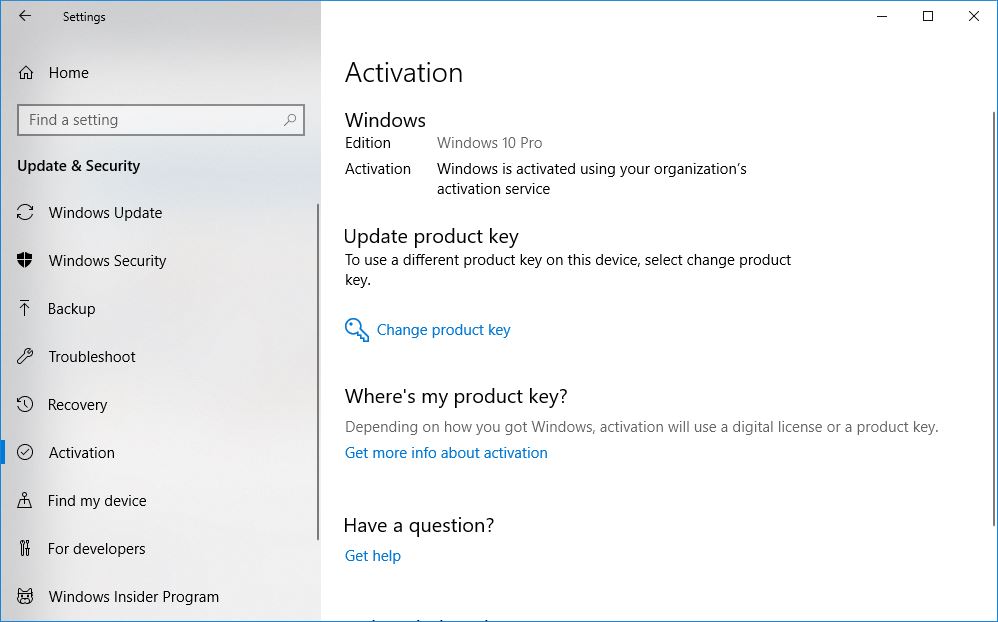 Мы рекомендуем студентам никогда не покупать это.
Мы рекомендуем студентам никогда не покупать это.
OIT может помочь зачисленным в настоящее время студентам получить свои загрузки и ключи по истечении 30 дней, но студенты, которые покинули Duke, больше не будут иметь netID и, следовательно, больше не смогут получить доступ к магазину. OIT не может предоставлять лицензионное программное обеспечение лицам, которые больше не являются студентами Duke.
Студенты также могут заказать «бумажные копии» Windows в интернет-магазине. Их заказывают напрямую у стороннего дистрибьютора, и доставка обычно занимает около месяца.
Вернуться к началу
У меня нет ключа продукта. Как мне активировать свое программное обеспечение?
Версии окон, предлагаемые через OIT, представляют собой продукты с активацией по объему, а не розничные продукты, которые поставляются с ключами продукта.
Volume Activation — это технология активации продукта, которая была впервые представлена в Windows Vista и Windows Server 2008. Она разработана, чтобы позволить клиентам с корпоративной лицензией автоматизировать процесс активации таким образом, чтобы он был прозрачен для конечных пользователей.Многопользовательская активация применяется к системам, на которые распространяется программа корпоративного лицензирования, и используется строго как инструмент для активации и никоим образом не связана с выставлением счетов за лицензию или выставлением счетов.
Она разработана, чтобы позволить клиентам с корпоративной лицензией автоматизировать процесс активации таким образом, чтобы он был прозрачен для конечных пользователей.Многопользовательская активация применяется к системам, на которые распространяется программа корпоративного лицензирования, и используется строго как инструмент для активации и никоим образом не связана с выставлением счетов за лицензию или выставлением счетов.
Volume Activation предоставляет две разные модели активации: Key Management Service (KMS) и Multiple Activation Key (MAK) . KMS позволяет организациям активировать системы в их собственной сети, в то время как MAK активирует системы на единовременной основе, используя размещенные на сервере службы активации Microsoft. Все пользователи Duke должны активировать Windows с помощью KMS . MAK-активация зарезервирована для особых случаев, когда пользователь Duke не может регулярно подключаться к сети Duke в течение длительного периода времени.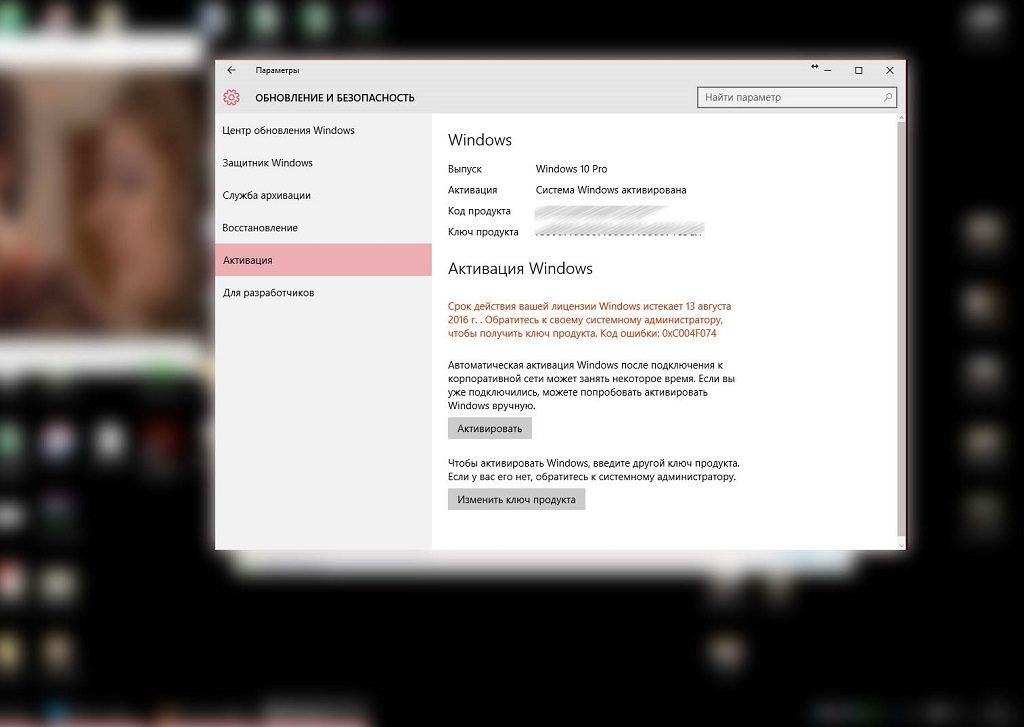
Вернуться к началу
Как активировать с помощью KMS (службы управления ключами) и как это работает?
KMS — это метод активации по умолчанию для всех пользователей Windows Duke, и его следует использовать везде, где это возможно и / или применимо. Windows должна активироваться автоматически при подключении к сети Duke или VPN.
Как это работает:
- После завершения установки Windows автоматически выполнит поиск сервера KMS. Машины с DNS win.duke.edu, oit.duke.edu и duke.edu должны работать с автоматическим обнаружением. Другим отделам с DNS третьего уровня, таким как
.duke.edu, может потребоваться добавить запись для этих пользователей, чтобы они могли использовать автоматическое обнаружение. - Вы можете проверить автоматическую активацию, выбрав «Пуск» — «Щелчок правой кнопкой мыши» — «Свойства» и затем прокрутив вниз.
- Сервер управления ключами Microsoft активирует клиента на период 180 дней.
 После активации машина будет пытаться обмениваться данными с одним и тем же KMS каждые 7 дней, чтобы продлить ее активацию; сбросив счетчик лицензий на 180 дней. Если машине не удается подключиться к KMS, она будет пытаться делать это в автоматическом режиме каждые 2 часа, пока не добьется успеха.
После активации машина будет пытаться обмениваться данными с одним и тем же KMS каждые 7 дней, чтобы продлить ее активацию; сбросив счетчик лицензий на 180 дней. Если машине не удается подключиться к KMS, она будет пытаться делать это в автоматическом режиме каждые 2 часа, пока не добьется успеха. - Если машине не удалось восстановить связь с KMS через 180 дней, машина станет нелицензированной и перейдет в 30-дневный льготный период, уведомив пользователя об этом изменении.Если машина не активирована с помощью KMS после 30-дневного льготного периода, она перейдет в режим ограниченной функциональности до тех пор, пока не сможет подключиться к своей KMS или не будет изменена на лицензионный ключ MAK и активирована.
Вернуться к началу
Windows не активировалась автоматически. Как я могу активировать вручную?
Вам необходимо быть в любой сети Duke или подключаться через VPN (виртуальная частная сеть — см. Раздел непосредственно ниже).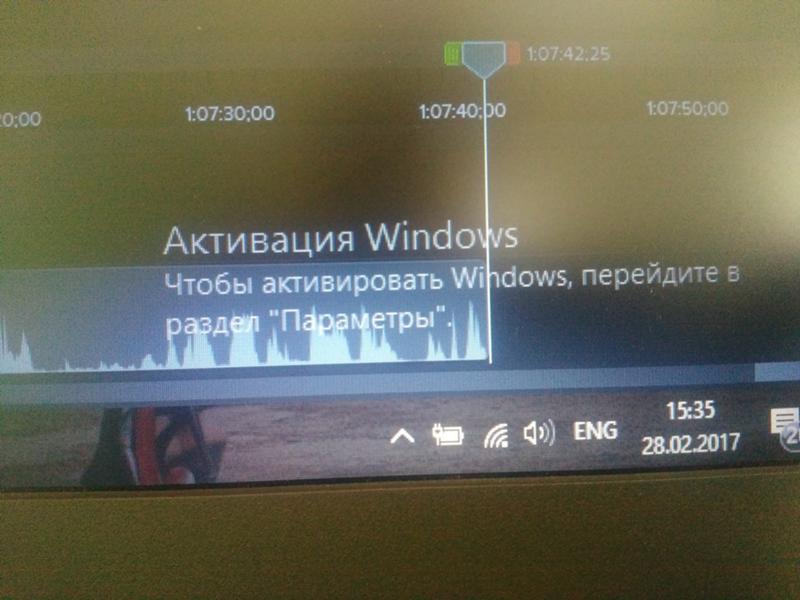
- Запустите командную строку от имени администратора, выбрав Пуск — Все программы — Стандартные, затем щелкните правой кнопкой мыши Командную строку и выберите Запуск от имени администратора (Windows Vista и 7) или В Windows 8 вы можете найти командную строку, наведя на значок мышь в правом нижнем углу экрана, выбрав поиск -> приложения, а затем либо набрав cmd, либо прокручивая прямо в системе Windows.Щелкните правой кнопкой мыши командную строку и выберите «Запуск от имени администратора».
Windows запросит у вас разрешения для запуска — выберите продолжить - В командной строке введите: «slmgr -skms kms-srv-01.oit.duke.edu»
- Подождите, пока появится всплывающее окно, указывающее, что вы настроили свой KMS-сервер.
- Введите: «slmgr -ato» ‘
- Подождите, пока не появится всплывающее окно, указывающее, что вы активировали машину.
- Проверьте активацию, выбрав «Пуск» — «Щелкните правой кнопкой мыши» — «Компьютер» — выберите «Свойства» и затем прокрутите вниз.

Вернуться к началу
Как подключиться к VPN, чтобы активировать Windows, когда я не в сети Duke?
Служба поддержки OIT подготовила подробные инструкции по использованию VPN (виртуальной частной сети), которые можно найти здесь:
Инструкции VPN
После подключения к VPN либо установите Office, если вы еще не сделали этого, чтобы активировать его автоматически во время установки, либо следуйте приведенным ниже инструкциям по активации вручную.
Вернуться к началу
Я преподаватель или штат Герцога. Могу ли я установить Windows на свой домашний компьютер?
Соглашение Duke с Microsoft разрешает установку этих версий Windows только на домашних компьютерах преподавателей и сотрудников src = «https://duke.service-now.com/ для работы дома. Установка должна выполняться вашим отделом. «ИТ-персонал, или у вас должно быть письменное разрешение от них, чтобы самостоятельно установить его на домашний компьютер в рабочих целях.
Duke не предлагает розничных лицензий на ОС Windows. Для покупки частным лицам следует искать стандартные точки розничной торговли.
Вернуться к началу
Как запросить ключ для активации MAK?
Если вы не можете легко обмениваться данными с KMS, вы можете использовать лицензию на основе ключа многократной активации (MAK) или переключиться на нее. MAK активирует системы на единовременной основе, используя размещенные на сервере службы активации Microsoft. Лицензия на основе MAK лучше всего подходит для компьютеров, которые не регулярно подключаются к сети Duke (локально или с помощью VPN), например для ноутбуков, принадлежащих Duke, которые в основном используются вне офиса.
Хотя это и не является строго ограниченным, мы просим, если вы регулярно подключаетесь к любой сети Duke, использовать метод активации KMS. Если у вас возникли проблемы с активацией через KMS, попробуйте устранить ошибку, прежде чем прибегать к MAK. У нас доступно ограниченное количество активаций MAK. Вы можете запросить специальный ключ MAK по электронной почте [email protected]. Запросы будут рассматриваться OIT в индивидуальном порядке. Учащиеся, заканчивающие Duke или покидающие Duke, не могут запрашивать MAK, чтобы активировать KMS-копии окон после того, как они покинут Duke.
Вы можете запросить специальный ключ MAK по электронной почте [email protected]. Запросы будут рассматриваться OIT в индивидуальном порядке. Учащиеся, заканчивающие Duke или покидающие Duke, не могут запрашивать MAK, чтобы активировать KMS-копии окон после того, как они покинут Duke.
Вернуться к началу
Я получаю сообщение об ошибке 0xC004F035
KMS считает, что вы пытаетесь установить версию Windows с корпоративной лицензией на компьютер без операционной системы, что нарушает лицензионное соглашение. Решение этой проблемы — обновить BIOS .
Эта проблема возникает, если KMS-сервер не находит допустимый маркер Windows в таблице ACPI_SLIC в программе BIOS компьютера. Маркер поврежден или отсутствует.Обновление BIOS должно исправить это. Чтобы обновить BIOS, перейдите на веб-сайт производителя компьютера, скорее всего, в раздел загрузки драйверов, загрузите и установите последнее обновление для BIOS. Служба поддержки OIT сможет вам в этом помочь. 919-684-2200.
919-684-2200.
Вернуться к началу
Я получаю сообщение об ошибке 0xC004F039
Эта ошибка может возникнуть, если вы пытаетесь выполнить активацию с помощью приведенных выше инструкций KMS вручную, и вы не подключены к сети Duke ни локально, ни с помощью VPN-клиента.Убедитесь, что вы подключены к сети Duke, и повторите попытку.
Вернуться к началу
Я получаю сообщение об ошибке 0xC004F06C
Эта проблема может возникнуть, если системное время на клиентском компьютере отличается от системного времени на узле KMS.
Временное решение
Чтобы обойти эту проблему, измените дату и время на текущие дату и время. Мы рекомендуем использовать источник времени по протоколу сетевого времени (NTP) или службу каталогов Active Directory для синхронизации времени между компьютерами.Время координируется между узлом KMS и клиентским компьютером по всемирному координированному времени (UTC).
Вернуться к началу
Я получаю сообщение об ошибке 0xC004F074
Эта проблема может возникнуть, если системное время на клиентском компьютере отличается от системного времени на узле KMS.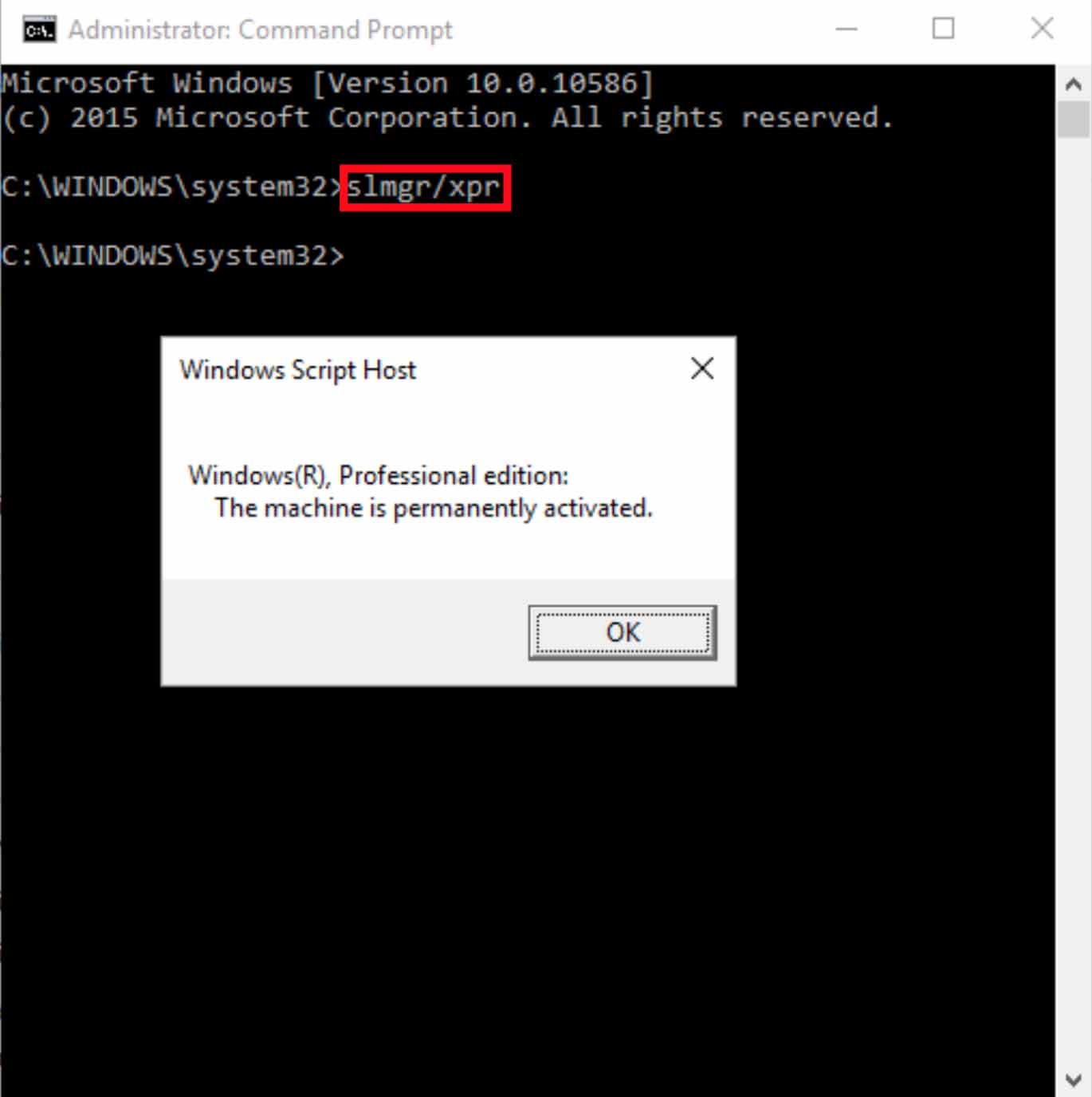
Временное решение
Чтобы обойти эту проблему, измените дату и время на текущие дату и время. Мы рекомендуем использовать источник времени по протоколу сетевого времени (NTP) или службу каталогов Active Directory для синхронизации времени между компьютерами.Время координируется между узлом KMS и клиентским компьютером по всемирному координированному времени (UTC).
Вернуться к началу
Я получаю сообщение об ошибке 0x80070005
Эта ошибка чаще всего возникает, когда командная строка запускается не от имени администратора. Вы можете сделать это, выбрав Пуск — Все программы — Стандартные, затем щелкнув правой кнопкой мыши Командную строку и выбрав Запуск от имени администратора
Эта ошибка также может возникнуть, если у вас нет соответствующих прав на компьютере или в сети для активации Windows.Пожалуйста, убедитесь, что у вас есть соответствующие права на вашем компьютере и / или в сети (например, могут быть групповые политики, препятствующие активации. Вы можете попробовать поместить его в другое подразделение и активировать), и что вы щелкаете правой кнопкой мыши и запускаем командную строку от имени администратора.
Вы можете попробовать поместить его в другое подразделение и активировать), и что вы щелкаете правой кнопкой мыши и запускаем командную строку от имени администратора.
Вернуться к началу
Я получаю сообщение об ошибке 0xC004C008
Эта ошибка может возникнуть, если вы пытаетесь использовать корпоративное лицензирование в розничной версии Windows или наоборот.Например, если вы пытаетесь активировать Windows 7 Home Premium с помощью MAK.
Вернуться к началу
Если вы не можете найти здесь ответ на свой вопрос или если ваша проблема не может быть решена с помощью приведенных ниже решений, обратитесь в службу поддержки OIT по телефону (919) 684-2200 или по электронной почте [email protected].
Лицензирование Microsoft Windows | IT @ Корнелл
Право на участие
Корнельский университет продлил срок действия нашего соглашения с Microsoft о предоставлении пакета Desktop Bundle для всех компьютеров, принадлежащих Корнельскому университету.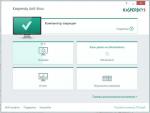
Полный обзор соглашения Microsoft Campus
В настоящее время Соглашение о кампусе позволяет сотрудникам, преподавателям и аффилированным лицам Корнельского университета * бесплатно загружать выбранные настольные операционные системы Microsoft Windows и устанавливать их на компьютеры, принадлежащие Корнельскому университету и его дочерним учреждениям. Для участия в программе компьютеры должны быть изначально приобретены с лицензионной версией операционной системы Microsoft Windows. Студенты, пенсионеры и выпускники не подпадают под действие Соглашения о кампусе и не имеют права загружать программное обеспечение, на которое распространяется Соглашение.
* Аффилированные учреждения, охваченные Соглашением о кампусе: Институт Бойса Томпсона, Cornell Cooperative Extension, Сельскохозяйственная экспериментальная станция штата Нью-Йорк в Женеве, программа ROTC в Корнельском университете и учреждение USDA в Центре Роберта У. Холли.
Обратите внимание, что Медицинский колледж Weill Cornell имеет собственные договоренности с Microsoft и не охвачен Соглашением Campus.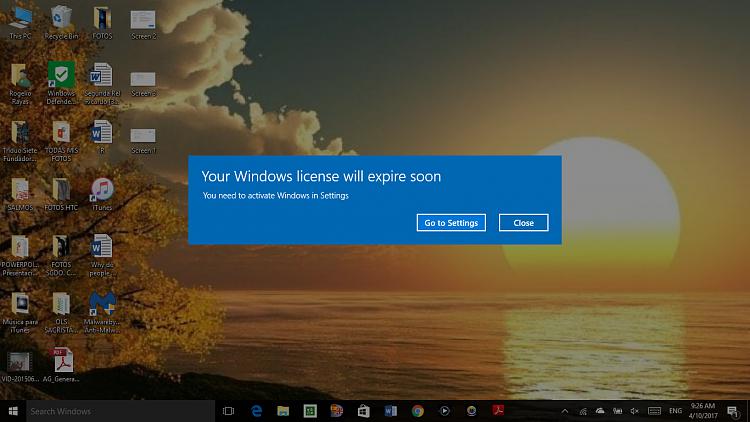 Сотрудники и преподаватели Weill Cornell должны уточнить у своих местных ИТ-провайдеров информацию о лицензировании Microsoft.
Сотрудники и преподаватели Weill Cornell должны уточнить у своих местных ИТ-провайдеров информацию о лицензировании Microsoft.
Новости и объявления
Windows 7 больше не поддерживается (14 января 2020 г.)
Microsoft прекратила расширенную поддержку Windows 7 и больше не предоставляет никаких исправлений безопасности. Следовательно, в настоящее время политика ИТ-безопасности Корнелла противоречит подключению любого компьютера с Windows 7 к сети Корнелла. Немедленно обновите любой компьютер с Windows 7 до Windows 10.
Windows XP больше не поддерживается (8 апреля 2014 г.)
Microsoft прекратила расширенную поддержку Windows XP и больше не предоставляет никаких исправлений безопасности.Следовательно, в настоящее время политика ИТ-безопасности Корнелла противоречит подключению любого компьютера с Windows XP к сети Корнелла. Немедленно обновите любой компьютер под управлением Windows XP до поддерживаемой версии Windows.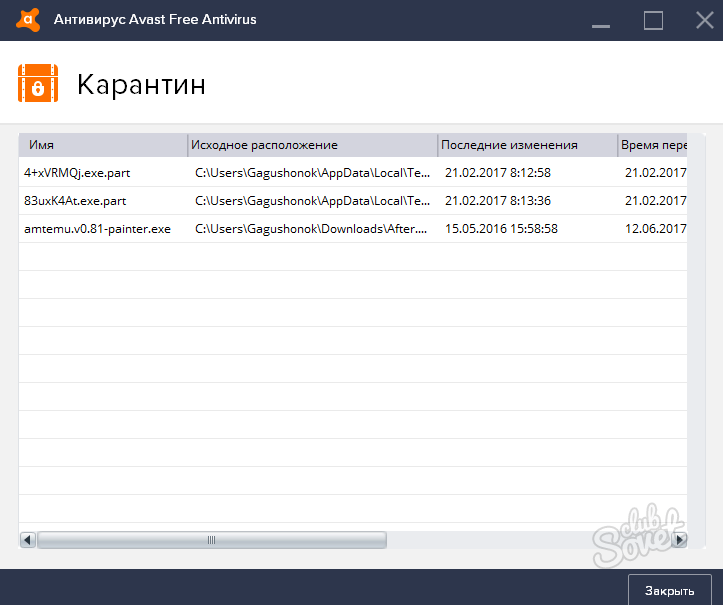
Скачать ОС Windows
Указанные ниже установщики предназначены исключительно для компьютеров, принадлежащих Корнельскому университету и связанным с ним учреждениям *, которые приняли участие в Соглашении о кампусе. Все штатные сотрудники и преподаватели Cornell имеют право загружать эти установщики.
* Аффилированные учреждения, охваченные Соглашением о кампусе: Институт Бойса Томпсона, Cornell Cooperative Extension, Сельскохозяйственная экспериментальная станция штата Нью-Йорк в Женеве, программа ROTC в Корнельском университете и учреждение USDA в Центре Роберта У. Холли.
Установка любой из этих версий Windows на частный или личный компьютер является нарушением лицензии.
Windows 10
Для установки только на компьютеры, принадлежащие Cornell.
Перед тем, как вносить изменения в ОС любого компьютера, принадлежащего Cornell, обратитесь в местную службу поддержки ИТ.
Для существующих компьютеров под управлением Windows 7, Windows 8 или Windows 8. 1 вы можете использовать следующие установщики Windows 10 для выполнения обновления на месте. Обновление на месте сохраняет все данные, настройки, приложения и драйверы из существующей версии Windows. Перед обновлением обязательно сделайте резервную копию вашей системы. Если вы когда-либо устанавливали Symantec Endpoint Protection (SEP), обязательно полностью удалите его перед попыткой обновления.Если у вас возникли трудности с удалением SEP, обратитесь в службу ИТ-поддержки.
1 вы можете использовать следующие установщики Windows 10 для выполнения обновления на месте. Обновление на месте сохраняет все данные, настройки, приложения и драйверы из существующей версии Windows. Перед обновлением обязательно сделайте резервную копию вашей системы. Если вы когда-либо устанавливали Symantec Endpoint Protection (SEP), обязательно полностью удалите его перед попыткой обновления.Если у вас возникли трудности с удалением SEP, обратитесь в службу ИТ-поддержки.
Установщики Windows 8 / 8.1
Хотя Windows 8 и 8.1 по-прежнему поддерживаются Microsoft и подпадают под действие нашей лицензии, мы настоятельно рекомендуем выполнить обновление до Windows 10.
Windows 7
Microsoft прекратила расширенную поддержку Windows 7 14 января 2020 года. В настоящее время размещение устройств с Windows 7 в сети Корнелла в целом противоречит политике университета. Всем пользователям Windows 7 настоятельно рекомендуется немедленно перейти на Windows 10.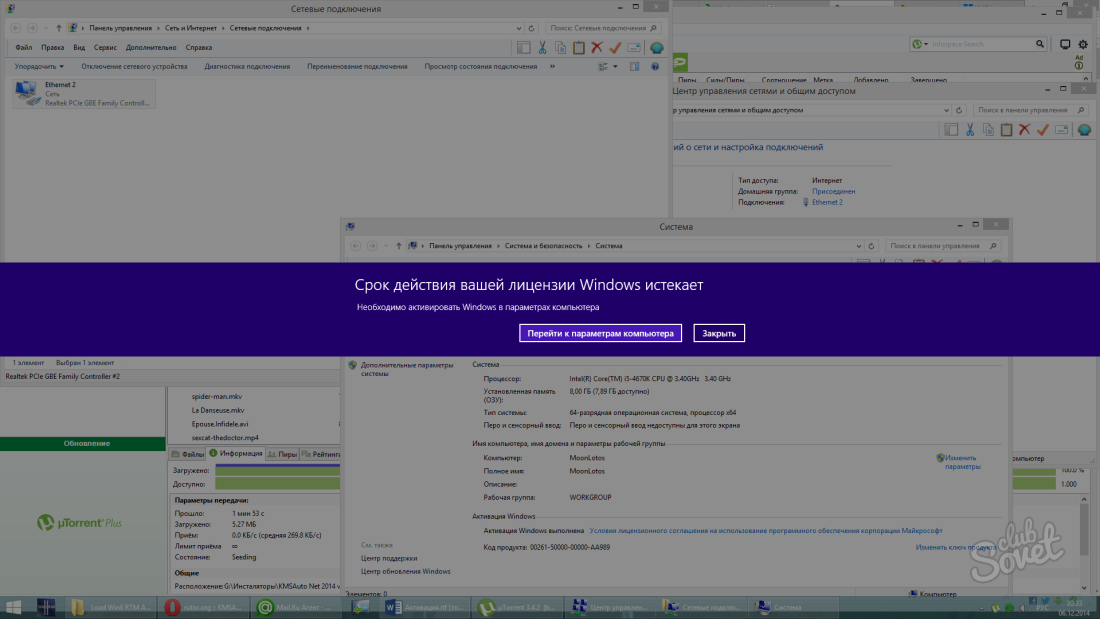
Если у вас есть конкретный университетский бизнес, которому необходимо поддерживать одно или несколько устройств на Windows 7, обратитесь в офис лицензирования программного обеспечения CU.
Расширенные утилиты
Пакет Microsoft Desktop Optimization Pack (MDOP) — это дополнительный пакет, обеспечивающий расширенные функции Windows. Начиная с выпуска 2015 года функциональность MDOP была добавлена в Windows 10 Enterprise Edition.
Другие выпуски Windows
Windows 10 Education Edition находится под нашей лицензией.Свяжитесь с нами, если вам нужны установщики.
Выпуск Windows 10 Enterprise Long-Term Servicing Branch (LTSB) доступен поставщикам технических услуг Корнелла. Свяжитесь с нами, если вам нужны установщики.
Профессиональная версия распространяется под лицензией нашего сайта, но в настоящее время не рекомендуется для использования на компьютерах, принадлежащих Cornell. Enterprise Edition обеспечивает более высокий уровень интеграции для управляемого рабочего стола, шифрования диска BitLocker и других инструментов ИТ-администрирования. Если вам особенно нужна профессиональная версия Windows 10 или Windows 8 / 8.1, свяжитесь с нами.
Если вам особенно нужна профессиональная версия Windows 10 или Windows 8 / 8.1, свяжитесь с нами.
На редакции Home и Ultimate не распространяется действие лицензии нашего сайта.
Предыдущие версии Windows
Windows 7: Наша лицензия продолжает предоставлять доступ к Windows 7 в ограниченных случаях. Свяжитесь с нами, чтобы обсудить ваш вариант использования, чтобы узнать, соответствует ли он требованиям и какие у вас есть варианты.
Windows XP недоступна .Microsoft прекратила поддержку Windows XP, и на нее больше не распространяется Соглашение Campus. Мы больше не можем распространять Windows XP или ее ключ продукта по лицензии на территории нашего кампуса.
Windows Vista недоступна . Microsoft прекратила поддержку Windows Vista, и на нее больше не распространяется Соглашение Campus. Мы больше не можем распространять Windows Vista или ее ключ продукта, а также не можем продолжать предоставлять активацию KMS для Vista в соответствии с нашей лицензией на территории кампуса.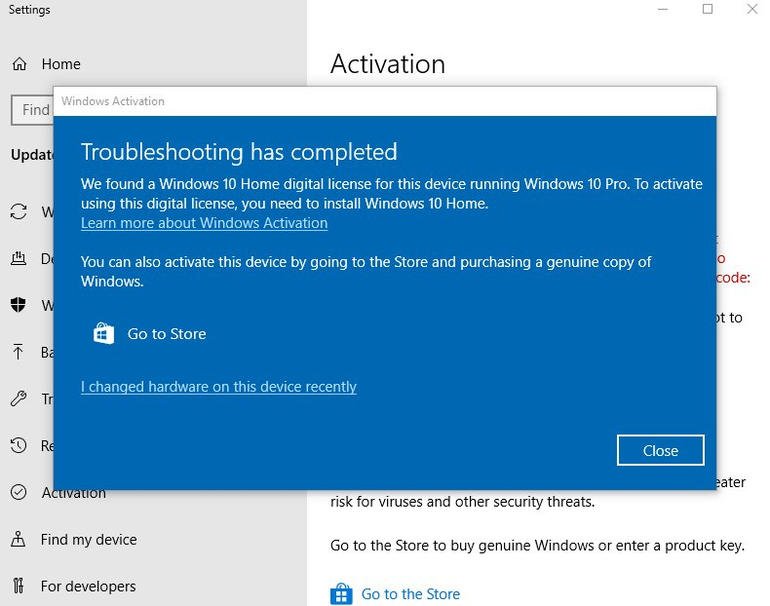
Заказ новых компьютеров с Windows
Чтобы воспользоваться нашей лицензией Windows, новые компьютеры необходимо приобретать с заводской установкой Windows (OEM). Для ведомственных закупок новых компьютеров мы рекомендуем покупать самую дешевую из предложенных версий Windows (например, Windows 10 Home). После получения вы сможете бесплатно обновить свой компьютер до Windows 10 Корпоративная.
Если вы приобрели компьютер, на котором не была установлена OEM-версия Windows, свяжитесь с нами, чтобы обсудить варианты.
Автоматическая активация через службу управления ключами (KMS)
Windows 7 и выше автоматически активируется в любой локальной сети Cornell, настроенной для использования нашей системы активации KMS. Если ваша локальная сеть была настроена для KMS, вам не будет предложено ввести ключ продукта. Windows также активируется автоматически за пределами кампуса, когда вы подключаетесь к сети Cornell через нашу службу виртуальной частной сети (VPN).
Все локальные сети, обслуживаемые CIT, настроены для активации KMS.Если вы являетесь ИТ-поставщиком и хотите настроить свой локально администрируемый домен для использования активации KMS, см. Наше практическое руководство по активации продуктов Microsoft с помощью сервера KMS.
Если у вас есть особые обстоятельства, которые делают активацию KMS невозможной или непрактичной, свяжитесь с нами, чтобы запросить ключ продукта MAK. Расскажите, почему KMS не работает в вашей ситуации. У нас есть ограниченное количество ключей продукта MAK, которые мы можем выпускать в индивидуальном порядке, когда их использование оправдано.
Виртуальные машины
Под Windows
На компьютере с основной ОС Windows Соглашение Campus разрешает установку Windows на неограниченное количество виртуальных машин (ВМ), если на компьютере изначально была установлена лицензионная версия Windows.
Под macOS
Соглашение Campus позволяет устанавливать Windows на Mac с помощью Boot Camp, решения виртуализации, такого как Parallels Desktop, или того и другого, бесплатно для вашего отдела.
На серверах
Соглашение Campus Desktop охватывает установку Windows на виртуальных машинах, работающих на удаленных серверах, при условии, что оборудование, на котором работает виртуальная машина, принадлежит Корнельскому университету или на выделенной Корнельской службе стороннего хостинга (например, Amazon Web Services), предоставленные Корнельским университетом.
Домашнее использование
Соглашение Campus не разрешает установку Windows на компьютер, не принадлежащий Корнельскому университету или его дочерним учреждениям.Сотрудникам, преподавателям и аффилированным лицам Cornell запрещено устанавливать эти версии Windows на любой компьютер, который является их личной собственностью или принадлежит сторонней частной организации.
Windows 10 Education Edition доступна для домашнего использования студентам и преподавателям Корнельского университета. Эта лицензия предоставляется внешним поставщиком: Kivuto OnTheHub.
(Обратите внимание: эта ссылка ведет на внешний сайт.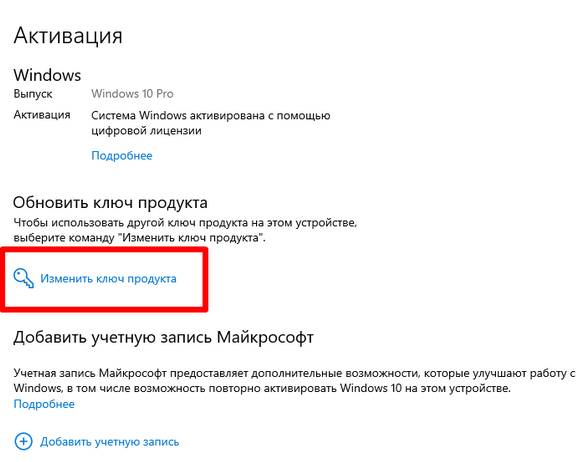 )
)
Чтобы получить лицензию, вам необходимо зарегистрировать свой адрес электронной почты Корнелла в OnTheHub.НЕ используйте тот же пароль, который вы используете со своим NetID для обслуживания кампуса.
ОС Windows Server
В соответствии с дополнением от июля 2010 г. к Соглашению о кампусе ОС Windows Server и многие дополнительные серверные продукты Microsoft также доступны в рамках Соглашения о кампусе. Для получения подробной информации о продуктах Windows server, пожалуйста, посетите нашу страницу продуктов Microsoft Server.
Как продлить пробный период Windows 10, 8.1 и 7 на один год
А знаете, пробную версию Windows 10/8 можно продлить.1/8/7 и пользуюсь почти год. Microsoft предлагает вам скачать и установить полноценную копию операционных систем Windows (Win 10 / 8.1 / 8/7) с официального сайта Microsoft. Эта пробная копия для Windows действительна только в течение нечетных 30 дней. По истечении пробного периода вам придется заново переустанавливать пробную версию (это невозможно каждый месяц) или вы должны ее покупать. Поэтому я предложу вам способ продления пробного периода, и вы можете использовать его еще 30 дней бесплатно.Для этого нужно использовать команду ‘ skipream ‘ .
Поэтому я предложу вам способ продления пробного периода, и вы можете использовать его еще 30 дней бесплатно.Для этого нужно использовать команду ‘ skipream ‘ .
Вы можете продлить пробный период только три раза, используя « skipream ». Каждый раз, когда запускается « skipream », каждый раз пробный период сбрасывается до следующих 30 дней. Microsoft не позволяет запускать эту команду более трех раз. Таким образом, вам нужно запускать эту команду только в последний день пробного периода.
Через три месяца вы также можете расширить возможности использования команды с помощью простой настройки реестра, вы можете расширить Windows 7, Windows 8.1 и пробный период Windows 10 еще на 240 дней.
Что такое «SkipReam»?
«SkipReam» позволяет использовать любую операционную систему Windows, включая Windows 10 / 8.1 / 8/7, без активации. Посмотрим, как продлить пробный период Windows на один год.
Приведенный ниже метод применим как для 32-разрядной, так и для 64-разрядной версии Windows.
Сброс и продление пробного периода Windows 7, Windows 8 / 8.1 до одного года
- Откройте командную строку с правами администратора.
- Введите « slmgr.vbs -rearm » в командных окнах и нажмите Enter .
- Система предложит перезагрузить компьютер.
- После перезапуска проверьте состояние системы с помощью команды: ‘ slmgr / xpr ‘ . Вы обнаружите, что ваш Windows-след будет продлен еще на 30 дней.
- Выполните те же действия 3 раза по истечении последнего дня следа. тогда вы можете использовать 90 дней (3 × 30 дней).
Настройки реестра для получения дополнительных 240 дней пробного периода
- Введите Win + R, введите Regedit, чтобы открыть редактор реестра.
- Перейдите к HKEY_LOCAL_MACHINE \ SOFTWARE \ Microsoft \ Windows NT \ CurrentVersion \ SoftwareProtectionPlatform
- В правом разделе найдите 32-битный ключ ‘ SkipRearm ‘ dword и измените его значение на «1» с «0».

- Нажмите «ОК», и все готово. Теперь вы можете сбросить пробный период ОС Windows еще восемь раз.
При первой установке пробной версии ОС Windows вы получите 30 дней, затем примените команду 3 раза, затем получите еще 90 дней, а затем примените настройку реестра.Вам будет разрешено повторно применить команду еще 8 раз. Продлить пробный период ровно до 360 дней.
Надеемся, вам понравилась эта статья. Для получения дополнительной технической информации вы можете изучить весь веб-сайт или обратиться к нашему каналу YouTube iTechBestPractices
Благодарю вас за посещение нашего сайта.
.

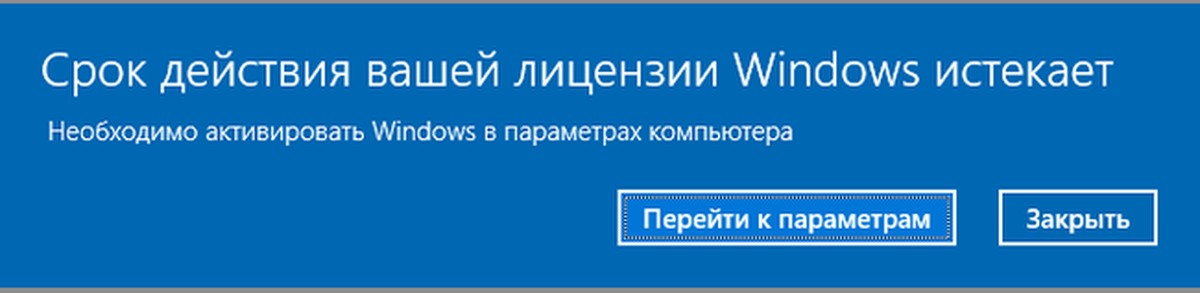 vbs -rearm
vbs -rearm
 Легко хранить данные в SQL Server и Microsoft Azure SQL для повышения надежности, масштабируемости, безопасности и долгосрочной управляемости (для хранения данных на SQL Server или Microsoft Azure SQL требуется подписка на данную услугу).
Легко хранить данные в SQL Server и Microsoft Azure SQL для повышения надежности, масштабируемости, безопасности и долгосрочной управляемости (для хранения данных на SQL Server или Microsoft Azure SQL требуется подписка на данную услугу). (Ошибка 0xC03F1014) Как исправить эту ошибку, чтобы получить лицензию…
(Ошибка 0xC03F1014) Как исправить эту ошибку, чтобы получить лицензию…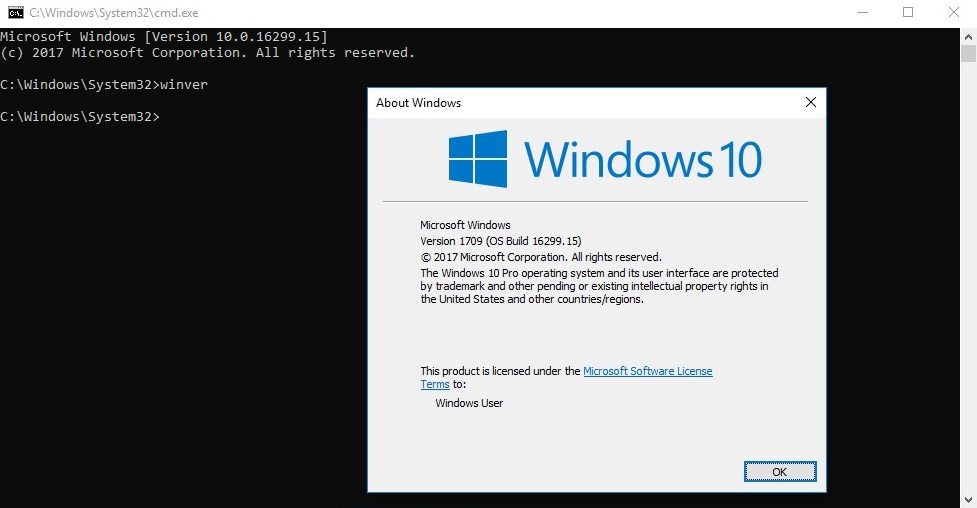

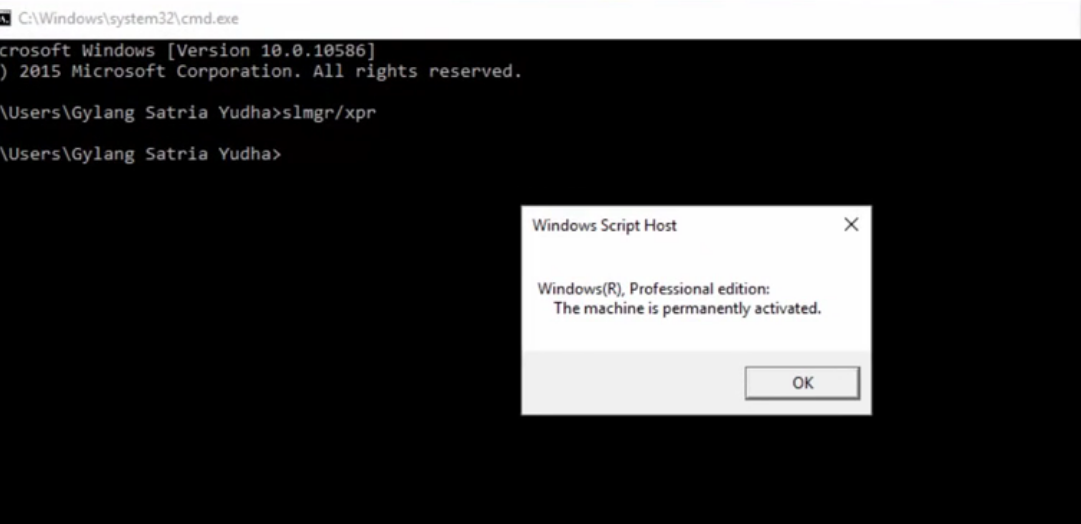
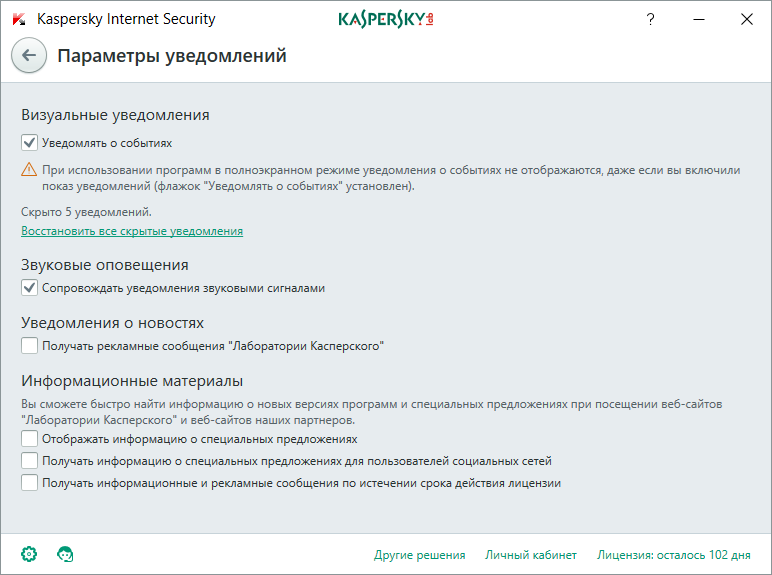
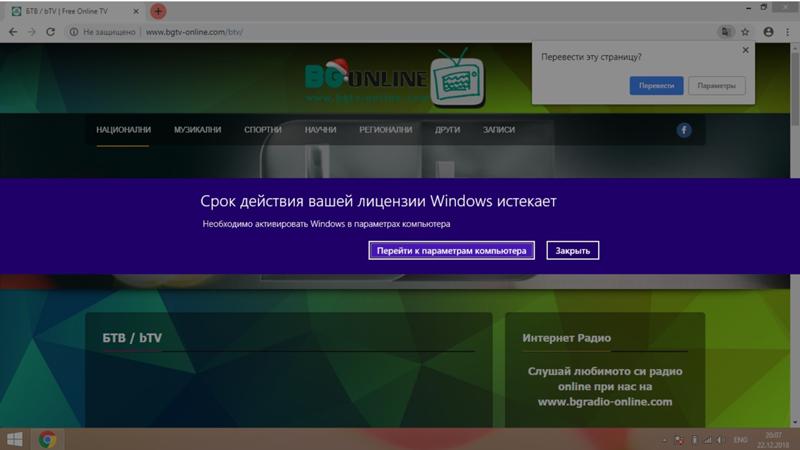
 После активации машина будет пытаться обмениваться данными с одним и тем же KMS каждые 7 дней, чтобы продлить ее активацию; сбросив счетчик лицензий на 180 дней. Если машине не удается подключиться к KMS, она будет пытаться делать это в автоматическом режиме каждые 2 часа, пока не добьется успеха.
После активации машина будет пытаться обмениваться данными с одним и тем же KMS каждые 7 дней, чтобы продлить ее активацию; сбросив счетчик лицензий на 180 дней. Если машине не удается подключиться к KMS, она будет пытаться делать это в автоматическом режиме каждые 2 часа, пока не добьется успеха.